Lenovo ThinkPad T420si (Finnish) User Guide
Lenovo ThinkPad T420si Manual
 |
View all Lenovo ThinkPad T420si manuals
Add to My Manuals
Save this manual to your list of manuals |
Lenovo ThinkPad T420si manual content summary:
- Lenovo ThinkPad T420si | (Finnish) User Guide - Page 1
Käyttöopas ThinkPad T420s ja T420si - Lenovo ThinkPad T420si | (Finnish) User Guide - Page 2
osoitteeseen http://www.lenovo.com/support ja valitse vaihtoehto User Guides & Manuals (käyttöoppaat ja ohjeet). Toinen painos (joulukuu 2011) © Copyright Lenovo 2011. RAJOITETTUJA OIKEUKSIA KOSKEVA HUOMAUTUS: Jos tiedot tai ohjelmisto toimitetaan General Services Administration (GSA) -sopimuksen - Lenovo ThinkPad T420si | (Finnish) User Guide - Page 3
Fingerprint Software 21 Lenovo Solution Center 21 Lenovo ThinkVantage Tools 21 Lenovo ThinkVantage Toolbox 22 Message Center Plus 22 Password Manager 22 Power Manager 22 Presentation Director 22 Product Recovery 23 Rescue and Recovery 23 SimpleTap-ohjelma 23 System Update 23 ThinkVantage - Lenovo ThinkPad T420si | (Finnish) User Guide - Page 4
tai ThinkPad Mini Dock Series 3-, ThinkPad Mini Dock Plus Series 3- tai ThinkPad Mini Dock Plus Series 3 (170 W) -telakointiaseman liittäminen 142 ThinkPad Port Replicator Series 3 -porttitoistimen tai ThinkPad Mini Dock Series 3-, ThinkPad Mini Dock Plus Series 3- tai ThinkPad Mini Dock Plus - Lenovo ThinkPad T420si | (Finnish) User Guide - Page 5
. . . 182 Uusimpien ohjainten noutaminen verkkosivustosta 182 Uusimpien ohjainten noutaminen System Update -ohjelman avulla 182 Tietokoneen hoito 183 Tietokoneen ulkokuoren puhdistus . . . ja Kanadassa 229 Liite C. Huomioon otettavaa . . . . 231 Tavaramerkit 232 © Copyright Lenovo 2011 iii - Lenovo ThinkPad T420si | (Finnish) User Guide - Page 6
iv Käyttöopas - Lenovo ThinkPad T420si | (Finnish) User Guide - Page 7
tietokoneen tai muiden laitteiden väliin, ettei niiden päälle astuta, ettei niihin voi kompastua tai ettei niihin kohdistu muuta riskiä, joka voi häiritä tietokoneen toimintaa. © Copyright Lenovo 2011 v - Lenovo ThinkPad T420si | (Finnish) User Guide - Page 8
Suojaa tietokone ja tiedot tietokoneen siirron ajaksi. Ennen kuin siirrät tietokonetta, jossa on kiintolevyasema, tee jokin seuraavista toimista ja varmista, että virtakytkimen merkkivalo ei pala tai että se vilkkuu: • katkaise tietokoneesta virta • siirrä tietokone lepotilaan (valmiustilaan) - Lenovo ThinkPad T420si | (Finnish) User Guide - Page 9
lisätietoja. Huolto- ja tukipalvelujen puhelinnumeroiden luettelo on seuraavassa verkkosivustossa: http://www.lenovo.com/support/phone. Tarkista tietokone ja sen osat säännöllisin väliajoin vaurioiden tai on jännite, vaikka virran merkkivalo ei pala. Jos tuotteessa on © Copyright Lenovo 2011 vii - Lenovo ThinkPad T420si | (Finnish) User Guide - Page 10
verkkojohto, varmista aina, että virta on katkaistu ja että tuotteen verkkojohto on irrotettu virtalähteestä, ennen kuin irrotat tuotteen kansia. Jos sinulla on aiheeseen liittyviä kysymyksiä tai huolenaiheita, ota yhteys asiakastukikeskukseen. Vaikka tietokoneen osat eivät liiku sen jälkeen, kun - Lenovo ThinkPad T420si | (Finnish) User Guide - Page 11
, kuormitus ei saa ylittää jatkopistorasian syöttötehoa. Jos sinulla on kuormitukseen, jännitevaatimuksiin tai syöttötehoon liittyviä kysymyksiä, pyydä lisätietoja sähköasentajalta. © Copyright Lenovo 2011 ix - Lenovo ThinkPad T420si | (Finnish) User Guide - Page 12
Pistokkeet ja pistorasiat VAARA Jos pistorasia, johon aiot kytkeä tietokoneen tai siihen liittyvät laitteet, näyttää vahingoittuneelta tai kuluneelta, älä käytä pistorasiaa vaan anna valtuutetun sähköasentajan vaihtaa sen tilalle uusi rasia. Älä väännä pistoketta tai tee siihen muutoksia. Jos - Lenovo ThinkPad T420si | (Finnish) User Guide - Page 13
Akut ja paristot VAARA Kaikissa Lenovo-tietokoneissa on litteä nappiparisto, josta järjestelmän kello saa virtansa. Paristoa ei voi ladata. Lisäksi monissa 50 prosenttia akun kapasiteetista. On suositeltavaa ladata akku noin kerran vuodessa, jottei se tyhjene liikaa. © Copyright Lenovo 2011 xi - Lenovo ThinkPad T420si | (Finnish) User Guide - Page 14
Litiumparistoon liittyvä turvaohje VAARA Vääräntyyppinen paristo voi asennettuna räjähtää. Litiumpariston saa vaihtaa vain samanlaiseen tai vastaavaan valmistajan suosittelemaan litteään nappiparistoon. Paristo sisältää litiumia ja voi räjähtää, jos sitä ei käytetä, käsitellä tai hävitetä oikein. - Lenovo ThinkPad T420si | (Finnish) User Guide - Page 15
puhdistaa useammin. • Älä rajoita tai peitä tuuletusaukkoja. • Älä käytä tietokonetta kalustukseen upotettuna, koska tämä saattaa lisätä ylikuumenemisen vaaraa. • Tietokoneeseen ohjautuvan ilmavirran lämpötila saa olla enintään 35 °C. © Copyright Lenovo 2011 xiii - Lenovo ThinkPad T420si | (Finnish) User Guide - Page 16
Sähköturvaohjeet VAARA Sähkö-, puhelin- ja tietoliikennekaapeleissa voi esiintyä vaarallisia jännitteitä. Noudata seuraavia ohjeita sähköiskun välttämiseksi: • Älä käytä tietokonetta ukonilman aikana. • Älä liitä kaapeleita tietokoneeseen tai irrota niitä äläkä tee asennus- tai huoltotoimia tai - Lenovo ThinkPad T420si | (Finnish) User Guide - Page 17
vaarallista, sillä tällaisissa kuulokkeissa äänenpaine voi olla liian suuri. Jos Lenovo-tietokoneen mukana on toimitettu kuulokkeet (tietokone ja kuulokkeet on toimitettu yhtenä pakettina PC -tietokoneen käyttäjiä koskeva huomautus Turvaohje käyttäjille Australiassa © Copyright Lenovo 2011 xv - Lenovo ThinkPad T420si | (Finnish) User Guide - Page 18
VAARA Älä liitä tietokonetta puhelinverkkoon tietokoneen ollessa muistiotilassa. Huomautus käyttäjille Yhdysvalloissa Monissa PC-tuotteissa ja lisälaitteissa on johtoja ja kaapeleita, esimerkiksi verkkojohtoja ja lisälaitteen PC-tietokoneeseen liittäviä tietoliikennekaapeleita. Jos tässä tuotteessa - Lenovo ThinkPad T420si | (Finnish) User Guide - Page 19
avulla voit aloittaa tietokoneen toimintojen käytön. • "Laite edestä" sivulla 2 • "Laite oikealta" sivulla 5 • "Laite vasemmalta" sivulla 6 • "Laite takaa" sivulla 9 • "Laite alta" sivulla 7 • "Merkkivalot" sivulla 11 © Copyright Lenovo 2011 1 - Lenovo ThinkPad T420si | (Finnish) User Guide - Page 20
1. ThinkPad T420s/T420si edestä 1 Tietokoneen näyttö 3 ThinkVantage-painike 5 TrackPoint-paikannustappi 7 Virran ja järjestelmän tilan merkkivalot 9 Sisäinen mikrofoni (vasen puoli) 11 ThinkLight 13 Langattomat UltraConnect™-antennit (oikea puoli) 15 Eteenpäin- ja taaksepäin-näppäimet 17 Bluetooth - Lenovo ThinkPad T420si | (Finnish) User Guide - Page 21
Center -ohjelma (Windows XP ja Windows Vista®) painamalla ThinkVantage-painiketta. Huomautus: Tietokoneeseesi voi olla esiasennettu Lenovo ThinkVantage Toolbox -ohjelma SimpleTap-ohjelman tai ThinkVantage Productivity Center -ohjelman sijasta. Tämä riippuu tietokoneesi valmistusajankohdasta - Lenovo ThinkPad T420si | (Finnish) User Guide - Page 22
ätietoja on kohdan "Sormenjälkitunnistimen käyttö" sivulla 79 ohjeissa. 17 Bluetooth-antenni Tietokoneessa on sisäiset Bluetooth-ominaisuudet. 20 Fn-näppäin Fn-näppäimellä voit käyttää ThinkPad®-tietokoneen erityistoimintoja, esimerkiksi ottaa käyttöön ThinkLight-näppäimistövalon. Valitse haluamasi - Lenovo ThinkPad T420si | (Finnish) User Guide - Page 23
Laite oikealta Kuva 2. ThinkPad T420s/T420si oikealta 1 Turvalukon aukko 3 Langattoman yhteyden radiolaitteen kytkin 2 Serial Ultrabay Slim 1 Turvalukon aukko Tietokoneessa on valmiina aukko turvalukkoa varten. Voit ostaa erikseen tähän aukkoon sopivan turvalukon ja - Lenovo ThinkPad T420si | (Finnish) User Guide - Page 24
Laite vasemmalta Kuva 3. ThinkPad T420s/T420si vasemmalta 1 Tuuletusaukot (vasen puoli) 3 Yhdistelmä-äänivastake 5 Toimikorttipaikka 2 USB-portti (vasen puoli) 4 Muistikortin lukulaitteen paikka tai ExpressCard-korttipaikka 1 Tuuletusaukot (vasen puoli) Tietokoneen kiinteän tuulettimen ja - Lenovo ThinkPad T420si | (Finnish) User Guide - Page 25
tavallista mikrofonia. Lisätietoja tietokoneen ThinkPad Mini Dock Series 3-, ThinkPad Mini Dock Plus Series 3- ja ThinkPad Mini Dock Plus Series 3 (170 W) on kohdan "Muistikorttien lukulaitteen käyttö" sivulla 62 ohjeissa. Laite alta Kuva 4. ThinkPad T420s/T420si alta Luku 1. Tuotteen yleiskuvaus 7 - Lenovo ThinkPad T420si | (Finnish) User Guide - Page 26
4 Lisämuistipaikka 6 SIM-korttipaikka 1 Langattoman lähiverkkoyhteyden ThinkPad Port Replicator Series 3 -porttitoistimen tai ThinkPad Mini Dock Series 3-, ThinkPad Mini Dock Plus Series 3- ja ThinkPad Mini Dock System™ -aktiivisuojausjärjestelmä. Lisätietoja on kohdassa "Active Protection System - Lenovo ThinkPad T420si | (Finnish) User Guide - Page 27
yttöaikaa. Voit myös säätää virrankäyttöasetuksia haluamallasi tavalla Power Manager -apuohjelman avulla. Lisätietoja on kohdan "Power Manager" sivulla 22 ohjeissa. Laite takaa Kuva 5. ThinkPad T420s/T420si takaa 1 Verkkolaitteen vastake 3 USB-portti (takaosa) 5 DisplayPort-vastake 7 Tuuletusaukot - Lenovo ThinkPad T420si | (Finnish) User Guide - Page 28
jos haluat ladata tällaisia laitteita silloin, kun tietokoneesi on horrostilassa tai kun tietokoneesta on katkaistu virta, sinun on avattava Power Manager -apuohjelma ja otettava vastaavat Always On USB -porttitoiminnon asetukset käyttöön. Lisätietoja Always On USB -porttitoiminnon käyttöönotosta on - Lenovo ThinkPad T420si | (Finnish) User Guide - Page 29
Merkkivalot Järjestelmän tila käy ilmi merkkivaloista. Järjestelmän tilan merkkivalot 1 Laitteen toiminnan merkkivalo Järjestelmä lukee tietoja kiintolevystä tai valinnaisesta asemasta, esimerkiksi Ultrabay-laitepaikassa olevasta asemasta, tai kirjoittaa siihen tietoja. Älä siirrä tietokonetta - Lenovo ThinkPad T420si | (Finnish) User Guide - Page 30
Virran merkkivalot Tietokoneessa on merkkivaloja, joista näkyy akun ja verkkovirran tila sekä se, onko tietokone valmiustilassa (lepotilassa), horrostilassa vai normaalissa toiminnassa. Alla kuvataan merkkivalojen sijainti ja merkitys. 1 Lepotila (Windows XP: valmiustila) • Vihreä: Tietokone on - Lenovo ThinkPad T420si | (Finnish) User Guide - Page 31
-yhteyden tilan merkkivalo • Vihreä: Toiminto on käytössä ja radiolinkki on käyttövalmis, tai tietojen siirto on meneillään. • Ei pala: Bluetooth-ominaisuus ei ole käytössä. 4 Langattoman LAN-, WAN- ja WiMAX-tilan merkkivalo • Vihreä: Langattoman lähiverkkoyhteyden (802.11b/g Standard, 802.11a - Lenovo ThinkPad T420si | (Finnish) User Guide - Page 32
Löydät tietokoneen tyypin ja mallin etsimällä alla olevan tarran näköisen tarran: FCC- ja IC-laitehyväksyntämerkinnän sijainti PCI Express Mini -kortin FCC- tai IC-laitehyväksyntämerkintää ei ole tietokoneen ulkokuoressa. FCC- ja IC-laitehyväksyntämerkintä on kiinnitetty tietokoneen PCI Express Mini - Lenovo ThinkPad T420si | (Finnish) User Guide - Page 33
Jos tietokoneeseen ei ole esiasennettu sisäistä langattomien yhteyksien PCI Express Mini -korttia, voit asentaa sellaisen itse. Noudata kohdassa "Langattomien LAN/WiMAX-yhteyksien PCI Express Mini -kortin vaihto" sivulla 110 tai kohdassa "Langattoman suuralueverkkoyhteyden PCI Express Mini -kortin - Lenovo ThinkPad T420si | (Finnish) User Guide - Page 34
vastake • Serial Ultrabay Slim • Toimikortin lukulaite (joissakin malleissa) • Telakointivastake Yhdistelmäkorttipaikka ExpressCard- tai Flash Media -kortille • 34 mm leveä ExpressCard -korttipaikka tai digitaalinen 4-in-1 Media Card Reader -lukulaite Optinen asema • Multi-Burner-asema 16 Käyttöopas - Lenovo ThinkPad T420si | (Finnish) User Guide - Page 35
yhteyden ominaisuudet • Langattoman lähiverkkoyhteyden tuki • Bluetooth-yhteyden tuki (joissakin malleissa) • Langattoman öaika • Tehtäväpalkissa näkyvä Power Manager -akkumittari ilmaisee akun jäljellä olevan varauksen prosentteina. • Lisäksi Power Manager -apuohjelma ilmaisee akun kunnon vihreän, - Lenovo ThinkPad T420si | (Finnish) User Guide - Page 36
ratkaisuista. Huomautus: Saat lisätietoja ThinkVantage-tekniikasta ja muista Lenovon tarjoamista ratkaisuista siirtymällä osoitteeseen http://www.lenovo.com/support Sovellusten käyttäminen Windows 7 -käyttöjärjestelmässä Jos käytössä on Windows 7 -käyttöjärjestelmä, voit käyttää sovelluksia - Lenovo ThinkPad T420si | (Finnish) User Guide - Page 37
Activate 3G-mobiililaajakaista Password Manager Salasanaholvi Power Manager Virranhallinta Recovery Media Factory Recovery -levyt Rescue and Recovery Parannetut varmistuskopiointi- ja palautusominaisuudet SimpleTap-ohjelma SimpleTap-ohjelma System Update Päivitys ja ajurit ThinkVantage - Lenovo ThinkPad T420si | (Finnish) User Guide - Page 38
Taulukko 2. Ohjauspaneelin sovellukset (jatkoa) Sovellus Ohjauspaneelin osa Power Manager Laitteisto ja äänet Järjestelmä ja suojaus Recovery Media Järjestelmä ja suojaus SimpleTap-ohjelma System Update Rescue and Recovery Ohjelmat Järjestelmä ja suojaus Järjestelmä ja suojaus ThinkVantage - Lenovo ThinkPad T420si | (Finnish) User Guide - Page 39
uusimman Client Security Solution -ohjelman osoitteesta http://www.lenovo.com/support Huomautus: Jos tietokone on Windows 7 -malli, Lenovo Solution Center tai Lenovo ThinkVantage Toolbox (valmistuspäivämäärästä riippuen) • Power Manager • Rescue and Recovery • System Update Voit käynnistää Lenovo - Lenovo ThinkPad T420si | (Finnish) User Guide - Page 40
Käynnistä ➙ Kaikki ohjelmat ➙ ThinkVantage ➙ Lenovo ThinkVantage Toolbox. Lisätietoja Lenovo ThinkVantage Toolbox -ohjelmasta on ohjelman ohjetoiminnossa. Message Manager. Power Manager Power Manager -ohjelma mahdollistaa tietokoneen helpon, joustavan ja kattavan virranhallinnan. Power Manager - Lenovo ThinkPad T420si | (Finnish) User Guide - Page 41
voit noutaa sen osoitteesta http://support.lenovo.com. System Update System Update -ohjelman avulla voit pitää tietokoneen ohjelmiston ajantasaisena. Ohjelma noutaa ja asentaa tietokoneeseen ohjelmistopaketteja (ThinkVantage-sovelluksia, laiteajureita sekä UEFI BIOS -päivityksiä ja muita kolmansien - Lenovo ThinkPad T420si | (Finnish) User Guide - Page 42
ThinkVantage GPS Jos tietokoneeseen asennettu PCI Express Mini -kortti tukee GPS-paikannusta, tietokoneesi voi vastaanottaa GPS-satelliittien signaaleja ja määrittää sijaintinsa. Jos tietokone on yhteydessä Internetiin, voit selvittää sijaintisi Google Maps- tai Microsoft Bing™ Maps -palvelun - Lenovo ThinkPad T420si | (Finnish) User Guide - Page 43
com/support/faq Voinko saada käyttöoppaan jollakin toisella kielellä? • Voit ladata muunkielisen käyttöoppaan siirtymällä osoitteeseen http://www.lenovo.com/support. Noudata sitten näyttöön tulevia ohjeita. Miten voin käyttää tietokoneen akkua mahdollisimman tehokkaasti? © Copyright Lenovo 2011 25 - Lenovo ThinkPad T420si | (Finnish) User Guide - Page 44
on mahdollisimman hyvä ja virtaa kuluu mahdollisimman vähän, hyödynnä Power Manager -apuohjelman virrankäyttösuunnitelmia (Windows XP -järjestelmissä virrankäyttö vianmäärityksestä siirtymällä osoitteeseen http://www.lenovo.com/support/faq • Hyödynnä Access Connections -ohjelman verkkotoimintoja - Lenovo ThinkPad T420si | (Finnish) User Guide - Page 45
toimii normaalisti. Huomautus: Tietokoneeseesi voi olla esiasennettu Lenovo ThinkVantage Toolbox -ohjelma SimpleTap-ohjelman tai ThinkVantage Rescue and Recovery -ohjelman avulla. • Tietokoneen kokoonpanon määritys tai ThinkPad Setup -ohjelman aloitus. Voit siirtyä Rescue and Recovery -työtilaan - Lenovo ThinkPad T420si | (Finnish) User Guide - Page 46
Kun numeronäppäimistö on käytössä, saat osoittimen siirtonäppäimet ja näytön ohjausnäppäimet tilapäisesti käyttöön painamalla vaihtonäppäintä. Huomautus: Kohdistimen siirtonäppäinten ja näytön ohjausnäppäinten toimintoja ei ole merkitty näppäimiin. Toimintonäppäinyhdistelmät Määrittämiesi toimintonä - Lenovo ThinkPad T420si | (Finnish) User Guide - Page 47
tee mitään -tilaan (Windows XP -järjestelmässä tietokoneen sammuttamiseen tai tietokoneen sammutusnäytön avaukseen), muuta asetuksia Power Manager -apuohjelmassa. • Fn + F12 Aseta tietokone horrostilaan. Voit palauttaa tietokoneen normaaliin toimintaan painamalla virtapainiketta alle neljän sekunnin - Lenovo ThinkPad T420si | (Finnish) User Guide - Page 48
Esitysmallin käyttöönotto • Fn + F7 Ottaa esitysmallin suoraan käyttöön aloittamatta Ohjattua esitystenhallintaa. Voit poistaa tämän toiminnon käytöstä ja käyttää näppäinyhdistelmää Fn + F7 näyttölaitteen vaihtoon aloittamalla Ohjatun esitystenhallinnan ja muuttamalla asetuksia. Valitse Käynnistä ➙ - Lenovo ThinkPad T420si | (Finnish) User Guide - Page 49
on oltava asennettuina seuraavat laiteajurit: - Power Management -ajuri - OnScreen Display Utility -apuohjelma - radiolaitteiden ajurit. Lis uudelleen. Huomautus: Tämä toiminto on käytettävissä vain niissä kannettavissa ThinkPad-tietokoneissa, joissa on ThinkLight-näppäimistövalo. Kun Fn + PgUp -nä - Lenovo ThinkPad T420si | (Finnish) User Guide - Page 50
Äänenvoimakkuuden säätimet ja mykistyspainike Tietokoneen sisäisistä kaiuttimista kuuluvan äänen voimakkuutta voi säätää käyttämällä seuraavia kolmea painiketta: 1 Kaiuttimen mykistyspainike 2 Äänenvoimakkuuden säätöpainike 3 Mikrofonin mykistyspainike Jos katkaiset tietokoneesta virran, kun ää - Lenovo ThinkPad T420si | (Finnish) User Guide - Page 51
avautuu Communications Utility -ikkuna. 3. Napsauta VoIP Call Settings (VoIP-puheluasetukset) -välilehden Microphone mute button settings (mikrofonin mykistyspainikkeen asetukset) -kohtaa. Microphone Mute (mikrofonin mykistys) -ikkunan asetukset aukeavat. 4. Valitse Only the recording device - Lenovo ThinkPad T420si | (Finnish) User Guide - Page 52
Näppäimen ja jonkin muun näppäimen samanaikainen painallus tuo näkyviin Järjestelmän ominaisuudet -ikkunan tai Tietokone-ikkunan (Windows XP -järjestelmässä Oma tietokone -ikkunan). Lisätietoja on Windows-käyttöjärjestelmän ohjeessa. 2 Sovellusnäppäin Saat objektin pikavalikon näkyviin valitsemalla - Lenovo ThinkPad T420si | (Finnish) User Guide - Page 53
ja kakkospainikkeen tavoin. TrackPoint-paikannuslaitteen keskellä olevan vierityspainikkeen (3) avulla voit vierittää verkkosivuja tai asiakirjoja mihin suuntaan tahansa käyttämättä ikkunan reunassa olevia vierityspalkkeja. Jos et ole aiemmin käyttänyt TrackPoint-paikannuslaitetta, tutustu - Lenovo ThinkPad T420si | (Finnish) User Guide - Page 54
Paikannustapin pään vaihto TrackPoint-paikannustapin pää (1)voidaan tarvittaessa vaihtaa. Voit vaihtaa sen kuvan osoittamalla tavalla. Huomautus: Jos vaihdat näppäimistön, uuden näppäimistön mukana toimitetaan yksi paikannustapin pää. Voit halutessasi käyttää vanhan näppäimistön paikannustapin päätä - Lenovo ThinkPad T420si | (Finnish) User Guide - Page 55
Kosketuslevyn mukautus Voit mukauttaa kosketuslevyä seuraavasti: 1. Paina näppäinyhdistelmää Fn + F8. UltraNav-paikannuslaitteen valintaikkuna tulee näkyviin. 2. Avaa hiiren ominaisuusikkuna napsauttamalla Asetusten hallinta -vaihtoehtoa. 3. Valitse UltraNav-välilehti ja mukauta kosketuslevyä - Lenovo ThinkPad T420si | (Finnish) User Guide - Page 56
napsauttamalla tehtäväpalkissa olevaa UltraNav-kuvaketta. Kosketusnäyttö Joissakin malleissa on kosketusnäyttö. Sen avulla voit ohjata ThinkPad-tietokonetta sormellasi digikynän asemesta. Valitse haluamasi kohde (yksi napsautus) napauttamalla näyttöä kerran sormenpäällä. Kaksi napautusta nopeasti - Lenovo ThinkPad T420si | (Finnish) User Guide - Page 57
toiminta edellyttää akkuvirtaa. Tietokoneen eri osien virrankulutus vaihtelee. Suuritehoisten osien runsas käyttö kuluttaa akkuvirtaa nopeasti. Käyttämällä ThinkPad-akkuja tehostat työskentelyäsi, saat aikaan säästöä ja käytät tietokonetta akkuvirralla entistä pidempään. Langaton tietojenkäsittely - Lenovo ThinkPad T420si | (Finnish) User Guide - Page 58
Windows 7 -käyttöjärjestelmässä" sivulla 18. • Windows Vista ja Windows XP: valitse Käynnistä ➙ Kaikki ohjelmat ➙ ThinkVantage ➙ Power Manager. Saat lisätietoja ohjelmasta Power Manager -ohjelman käytönaikaisesta ohjeesta. Virransäästötilat Virransäästötiloja on useita, ja niitä voi käyttää milloin - Lenovo ThinkPad T420si | (Finnish) User Guide - Page 59
ää Fn + F12. Voit jatkaa työskentelyä painamalla virtakytkintä enintään neljän sekunnin ajan. Kun et käytä langattomia ominaisuuksia, esimerkiksi Bluetooth-yhteyttä tai langatonta lähiverkkoyhteyttä, poista ne käytöstä. Näin voit säästää virtaa. Voit poistaa langattomat ominaisuudet käytöstä näpp - Lenovo ThinkPad T420si | (Finnish) User Guide - Page 60
tulee sanoma ja näytön virta katkaistaan. Toimi seuraavasti: 1. Aloita Power Manager -apuohjelma. 2. Valitse Yleiset virrankäyttöasetukset -välilehti. 3. , mutta ei ehkä lataa tällaisia luvattomia akkuja. Huomio: Lenovo ei ole vastuussa luvattomien akkujen suorituskyvystä eikä turvallisuudesta, eikä - Lenovo ThinkPad T420si | (Finnish) User Guide - Page 61
Jos akun varaus alkaa purkautua liian nopeasti, vaihda tietokoneeseen uusi Lenovon suosittelema akku. Saat lisätietoja akun vaihtamisesta ottamalla yhteyden asiakastukeen. VAARA Älä pudota akkua, litistä sitä tai tee siihen reikiä äläkä käytä voimaa sen käsittelyssä. Väärinkäyttö saattaa aiheuttaa - Lenovo ThinkPad T420si | (Finnish) User Guide - Page 62
ostaa langattoman verkkokortin lisävarusteena. Lisätietoja on seuraavassa kohdassa "ThinkPad-lisävarusteiden hankinta" sivulla 129. Vihjeitä langattoman lähiverkkoyhteyden käytt muodostavaa ominaisuutta (802.11-standardi) samaan aikaan Bluetooth-lisälaitteen kanssa, tiedonsiirto saattaa hidastua ja - Lenovo ThinkPad T420si | (Finnish) User Guide - Page 63
kuten kaupungin tai kokonaisen valtion. Joidenkin kannettavien ThinkPad-tietokoneiden mukana toimitetaan sisäinen suuralueverkkokortti, joka yhteyden muodostavaa ominaisuutta (802.11-standardi) samaan aikaan Bluetooth-lisälaitteen kanssa, tiedonsiirto saattaa hidastua ja langattoman yhteyden - Lenovo ThinkPad T420si | (Finnish) User Guide - Page 64
-käyttöjärjestelmässä voi käyttää joko ThinkPad Bluetooth with Enhanced Data Rate -ohjelmistoa tai Microsoft Bluetooth -ohjelmistoa. Oletusarvon mukaan tietokoneessa on asennettuna ThinkPad Bluetooth with Enhanced Data Rate -ohjelmisto. Bluetooth-yhteyden käyttö ensimmäisen kerran tietokoneessa Jos - Lenovo ThinkPad T420si | (Finnish) User Guide - Page 65
transfer -toiminnot (PIM item transfer) • Puhelinverkkoyhteys (Dial-up networking) • Verkon käyttö (Network access) • Bluetooth-sarjaporttiyhteys (Bluetooth serial port) • Bluetooth Imaging • Handsfree-toiminto (Hands Free). • AV-profiili (AV profile). 4. Napsauta haluamaasi vaihtoehtoa. Lisätietoja - Lenovo ThinkPad T420si | (Finnish) User Guide - Page 66
Rate -ohjelmistolla seuraavasti: 1. Kytke virta Bluetooth-laitteisiin painamalla näppäinyhdistelmää Fn + F5. 2. Valitse Käynnistä ➙ Suorita. 3. Kirjoita merkkijono C:\SWTOOLS\Drivers\TPBTooth\Setup.exe (tai määritä verkko-osoitteesta http://www.lenovo.com/support noudetun setup.exe-tiedoston koko - Lenovo ThinkPad T420si | (Finnish) User Guide - Page 67
-välilehti ja napsauta sitten Laitehallinta-painiketta. 4. Laajenna Bluetooth-radiolaitteiden rakenne-esitys kaksoisnapsauttamalla Bluetooth Radios (Bluetooth-radiot) -vaihtoehtoa. 5. Avaa ominaisuusikkuna kaksoisnapsauttamalla ThinkPad Bluetooth with Enhanced Data Rate -kuvaketta. 6. Valitse ensin - Lenovo ThinkPad T420si | (Finnish) User Guide - Page 68
Saat tarkempia tietoja langattoman yhteyden signaalin voimakkuudesta ja yhteyden tilasta aloittamalla Access Connections -ohjelman tai napsauttamalla hiiren kakkospainikkeella tehtäväpalkin Access Connections -ohjelman mittari -kuvaketta ja valitsemalla vaihtoehdon Näytä langattoman yhteyden tila. • - Lenovo ThinkPad T420si | (Finnish) User Guide - Page 69
- Langattoman yhteyden radiolaitteen virta on kytkettynä. Langattoman yhteyden signaalin voimakkuus on melko heikko. - Langattoman yhteyden radiolaitteen virta on kytkettynä. Langattoman yhteyden signaalin voimakkuus on heikko. Voit lisätä signaalin voimakkuutta siirtämällä järjestelmän lähemmäs - Lenovo ThinkPad T420si | (Finnish) User Guide - Page 70
Windows 7: 1. Napsauta työpöytää hiiren kakkospainikkeella ja valitse vaihtoehto Mukauta. 2. Napsauta vasemmalla olevaa Näyttö-vaihtoehtoa. 3. Valitse Normaali- tai Suurempi-valintanappi. 4. Napsauta Käytä-painiketta. Muutos tulee voimaan, kun kirjaudut ulos järjestelmästä. Windows Vista: 1. - Lenovo ThinkPad T420si | (Finnish) User Guide - Page 71
2. Napsauta Asetukset-välilehteä. 3. Napsauta Lisäasetukset-vaihtoehtoa, valitse Kuvaruutunäyttö-välilehti ja sitten Num Lock -kohdan Asetukset-vaihtoehto. 4. Näkyviin tulee asetusikkuna. 5. Noudata näyttöön tulevia ohjeita. Projektorin tai erillisen näyttimen liittäminen Erillisen näyttimen liittä - Lenovo ThinkPad T420si | (Finnish) User Guide - Page 72
2. Kytke erillinen näytin ensin erillisen näyttimen vastakkeeseen ja sitten pistorasiaan. 3. Kytke virta erilliseen näyttimeen ja tietokoneeseen. 4. Voit vaihtaa käytettävää näyttölaitetta painamalla näppäinyhdistelmää Fn + F7. Näppäinyhdistelmällä voit ottaa käyttöön erillisen näyttimen, - Lenovo ThinkPad T420si | (Finnish) User Guide - Page 73
Windows Vista: Huomautus: Jos valitset Näytä eri osa työpöydästä jokaisessa näytössä (laajennettu) -vaihtoehdon, tutustu kohtaan "Työpöydän laajennustoiminnon käyttö" sivulla 58. 1. Kytke erillinen näytin ensin erillisen näyttimen vastakkeeseen ja sitten pistorasiaan. 2. Kytke virta erilliseen nä - Lenovo ThinkPad T420si | (Finnish) User Guide - Page 74
(ThinkPad Mini Dock Plus Series 3-, ThinkPad Mini Dock Series 3- tai ThinkPad Mini Dock Plus on ThinkPad-tietokoneen Power Manager - rjestelmässä hiiren kakkospainikkeella Verify your display configuration (vahvista näyttökokoonpano) - Media Accelerator Driver for mobile -ikkuna. 56 Käyttöopas - Lenovo ThinkPad T420si | (Finnish) User Guide - Page 75
Clone- tai Extended Desktop -vaihtoehto. Jos valitset Digital Display -vaihtoehdon, vain DVI-näyttimessä näkyy kuva. Jos valitset Intel Dual Display Clonetai Extended Desktop -vaihtoehdon, sekä tietokoneen näytössä että DVI-näyttimessä näkyy kuva. 3. Napsauta OK-painiketta. DVI-näyttimen liitt - Lenovo ThinkPad T420si | (Finnish) User Guide - Page 76
Kahden näyttölaitteen käyttö Työpöydän laajennustoiminnon käyttö Tietokone tukee työpöydän laajennustoimintoa. Työpöydän laajennustoiminnon avulla näyttökuva saadaan näkyviin sekä tietokoneen näytössä että erillisessä näyttimessä. Kummassakin näyttölaitteessa voi myös olla erilainen työpöytäkuva. - Lenovo ThinkPad T420si | (Finnish) User Guide - Page 77
symbolit koskettavat toisiaan. 6. Napsauta OK-painiketta, jotta muutokset tulisivat voimaan. NVIDIA Optimus -näytönohjaimen käyttö Jotkin kannettavat ThinkPad-tietokoneet tukevat NVIDIA Optimus -näytönohjaimen käyttöä. NVIDIA Optimus -näytönohjaimen ansiosta voit siirtyä tehokkaan kuvankäsittelyn - Lenovo ThinkPad T420si | (Finnish) User Guide - Page 78
avulla • Äänitys eri äänilähteistä, kuten tietokoneen yhdistelmä-äänivastakkeeseen tai ThinkPad Mini Dock Series 3-, ThinkPad Mini Dock Plus Series 3- tai ThinkPad Mini Dock Plus Series 3 (170 W) -telakointiaseman mikrofonivastakkeeseen liitetyistä kuulokkeista. Huomautus: Yhdistelmä-äänivastake - Lenovo ThinkPad T420si | (Finnish) User Guide - Page 79
Äänityksen määritys Voit optimoida mikrofonin äänitystä varten avaamalla SmartAudio-ikkunan seuraavasti: Windows 7 ja Windows Vista: valitse Käynnistä ➙ Ohjauspaneeli ➙ Laitteisto ja äänet ➙ SmartAudio. SmartAudio-ikkuna avautuu. Windows XP: valitse Käynnistä ➙ Ohjauspaneeli. Siirry perinteiseen nä - Lenovo ThinkPad T420si | (Finnish) User Guide - Page 80
önnä korttipaikan suojusta ja työnnä kortti korttipaikkaan lovettu reuna ylöspäin. Paina sitten kortti lujasti korttipaikkaan. Voit asettaa Flash Media -kortin 4-in-1 Media Card Reader -lukulaitteeseen seuraavasti: • Varmista, että kortti on oikeassa asennossa. 62 Käyttöopas - Lenovo ThinkPad T420si | (Finnish) User Guide - Page 81
poistaminen Huomio: • Ennen kuin poistat ExpressCard-muistikortin, kuten Flash Memory ExpressCard-, Solid State ExpressCard- tai Memory Card Reader ExpressCard -kortin, ExpressCard-korttipaikasta, sinun tulee lopettaa ExpressCard-kortin käyttö. Muutoin ExpressCard-kortissa olevat tiedot saattavat - Lenovo ThinkPad T420si | (Finnish) User Guide - Page 82
• Poista kortti tietokoneesta ja säilytä sitä turvallisessa paikassa myöhempää käyttöä varten. Huomautus: Jos et poista korttia tietokoneesta sen jälkeen, kun olet poistanut kortin Windows-käyttöjärjestelmästä, korttia ei voi enää käyttää. Jotta voit käyttää korttia, sinun on poistettava se kerran - Lenovo ThinkPad T420si | (Finnish) User Guide - Page 83
. Muutamia yksinkertaisia periaatteita noudattamalla asiat sujuvat paremmin ja saat esiin ThinkPad-tietokoneen parhaat ominaisuudet. Kun muistat perusasiat, kuten hyvän valaistuksen häikäisyt ja heijastukset eivät häiritse työntekoa. Pidä kuvaruutu puhtaana ja aseta sen © Copyright Lenovo 2011 65 - Lenovo ThinkPad T420si | (Finnish) User Guide - Page 84
näistä vaihtoehdoista siirtymällä verkkosivustoon osoitteessa http://www.lenovo.com/accessories/services/index.html. Telakointiasemien ja erillisten lisälaitteiden avulla saat järjestelmään haluamasi ominaisuudet. ThinkPad-tietokoneen käyttömukavuutta edistävät ominaisuudet: tietokoneessa on helppok - Lenovo ThinkPad T420si | (Finnish) User Guide - Page 85
ratkaisu on muuttaa PDF-muotoiset asiakirjat puhesyntetisaattoriohjelmien ymmärtämään muotoon. Kyseessä on Web-perustainen palvelu, jonka tarjoaa Adobe Systems Incorporated. Palvelu toimii Internet-osoitteessa http://access.adobe.com. Sen avulla erikielisiä PDF-asiakirjoja voidaan muuntaa HTML- tai - Lenovo ThinkPad T420si | (Finnish) User Guide - Page 86
tai jotakin langatonta palvelua (kuten Internetiä tai Bluetooth-laitetta), tarkista palveluiden käyttöä koskevat rajoitukset lentoyhti aiot käyttää tietokonetta toimiston ulkopuolella. Välttämättömät tarvikkeet: • ThinkPad-verkkolaite • erillinen hiiri, jos olet tottunut käyttämään sellaista • - Lenovo ThinkPad T420si | (Finnish) User Guide - Page 87
toiseen maahan, saatat tarvita myös seuraavia tarvikkeita: • verkkolaite kyseisen maan sähköverkkoa varten • sovitin kyseisen maan puhelinverkkoa varten. Muita mahdollisesti tarpeellisia tarvikkeita: • ThinkPad AC/DC Combo Adapter -sovitin • ulkoinen tallennuslaite. Luku 3. Sinä ja tietokoneesi 69 - Lenovo ThinkPad T420si | (Finnish) User Guide - Page 88
70 Käyttöopas - Lenovo ThinkPad T420si | (Finnish) User Guide - Page 89
ja turvatoimien arviointi, hankinta ja toteutus on käyttäjän omalla vastuulla. Lenovo ei kommentoi, arvioi eikä takaa lukkolaitteiden ja turvatoimien laatua ja toimivuutta (valmiustila)" sivulla 72 • "Käynnistyssalasana" sivulla 72 • "Kiintolevyn suojaus" sivulla 77 © Copyright Lenovo 2011 71 - Lenovo ThinkPad T420si | (Finnish) User Guide - Page 90
. 4. Kun logonäyttö tulee näkyviin, paina F1-näppäintä. ThinkPad Setup avautuu. 5. Siirry nuolinäppäinten avulla valikossa alaspäin ja (suojaus) -vaihtoehto. 6. Valitse Password (salasana). 7. Valitse Power-On Password (käynnistyssalasana) -vaihtoehto. 8. Valitse käynnistyssalasana ja kirjoita - Lenovo ThinkPad T420si | (Finnish) User Guide - Page 91
, tietokone on toimitettava Lenovo-jälleenmyyjälle tai - User (käyttäjän salasana) -vaihtoehdon, kuvaruutuun tulee uuden salasanan ikkuna. Kirjoita uusi salasana Enter New Password (kirjoita uusi salasana) -kenttään. Huomautuksia: • Voit asettaa kiintolevysalasanan vähimmäispituuden ThinkPad - Lenovo ThinkPad T420si | (Finnish) User Guide - Page 92
sitten vaiheeseen 18. 12. Jos valitset User+ Master (käyttäjän ja pääkäyttäjän ennen kiintolevyn vaihtoa. Tietokone on toimitettava Lenovolle tai Lenovo-jälleenmyyjälle, ja kiintolevyasema on vaihdettava. Sinulla - 7 kuvatut toimet ja aloita ThinkPad Setup -ohjelma kirjoittamalla salasanasi. Voit - Lenovo ThinkPad T420si | (Finnish) User Guide - Page 93
salasana on määritetty, kuvaruutuun tulee salasanakehote, kun yrität aloittaa ThinkPad Setup -ohjelman. Luvattomat käyttäjät eivät voi käyttää kokoonpanotietoja ä poisto - päivämäärän ja kellonajan muutto - Lock UEFI BIOS Setting (UEFI BIOS-asetusten lukitus) -ominaisuuden käyttöönotto tai käytöstä - Lenovo ThinkPad T420si | (Finnish) User Guide - Page 94
- Flash BIOS Updating by End-Users (peruskäyttäjien toteuttama Flash BIOS -päivitys) -ominaisuuden käyttöönotto tai käytöstä poisto - sisäisen verkkolaitteen käyttöönotto tai käytöstä poisto - sisäisen langattoman yhteyden laitteen käyttöönotto tai käytöstä poisto - sisäisen Bluetooth-laitteen käytt - Lenovo ThinkPad T420si | (Finnish) User Guide - Page 95
toimet. Kiintolevyn suojaus Tietokoneesi tukee laajennettuja Solid State Drive- tai kiintolevyaseman suojausominaisuuksia. Kannettavien ThinkPad-tietokoneiden UEFI BIOS- ja laitesuunnittelussa hyödynnetään useita uusimpia tekniikoita ja salausalgoritmeja, joiden avulla salasanoja voidaan suojata - Lenovo ThinkPad T420si | (Finnish) User Guide - Page 96
"Microsoft Windows BitLocker Drive Encryption Step-by-Step Guide" -oppaan Microsoftin verkkosivustosta. Kiintolevyaseman ja Solid State Drive Chip: voit poistaa salausavaimen. Huomautuksia: 1. Varmista, että ThinkPad Setup -ohjelmassa on asetettu pääkäyttäjän salasana. Muussa tapauksessa kuka - Lenovo ThinkPad T420si | (Finnish) User Guide - Page 97
uudelleen. • Kun logonäyttö tulee näkyviin, paina F1-näppäintä. ThinkPad Setup avautuu. • Valitse nuolinäppäimillä Security (suojaus). Kuvaruutuun tulee Security Solution -ohjelman siirtymällä osoitteeseen http://www.lenovo.com/support. Noudata sitten näyttöön tulevia ohjeita. Sormenjälkitunnistimen - Lenovo ThinkPad T420si | (Finnish) User Guide - Page 98
Sormenjälkitunnistimen LED-toiminnot Taulukko 4. Fingerprint Reader -sormenjälkitunnistimen LED-toiminnot Merkkivalo Kuvaus LED-valo vilkkuu vihreänä. Sormenjälkeä tarkistetaan tai sormenjälki on tarkistettu. LED-valo on vihreä. Sormenjälkitunnistin on valmis sormen viemiseksi sen yli. LED- - Lenovo ThinkPad T420si | (Finnish) User Guide - Page 99
olevia tietoja. Tietokone on toimitettava Lenovon valtuuttamaan huoltoon tai Lenovo-jälleenmyyjälle, ja kiintolevyasema on vaihdettava. Sinulla tulee olla sormenjälkitunnistimen asetuksia, toimi seuraavien ohjeiden mukaan. ThinkPad Setup -ohjelman Security-valikon Fingerprint-alivalikossa voi valita - Lenovo ThinkPad T420si | (Finnish) User Guide - Page 100
sulje kaikki sovellukset. 3. Katkaise tietokoneesta virta ja kytke siihen virta uudelleen. 4. Kun logonäyttö tulee näkyviin, paina F1-näppäintä. ThinkPad Setup avautuu. 5. Valitse nuolinäppäimillä Security (suojaus) -vaihtoehto ja paina Enter-näppäintä. Kuvaruutuun tulee Security-valikko. 6. Valitse - Lenovo ThinkPad T420si | (Finnish) User Guide - Page 101
toimittaa Secure Data Disposal -työkalun kiintolevyaseman tietojen poistoa varten. Voit noutaa sovelluksen osoitteesta http://www.lenovo.com/support Huomautus: Sovelluksen ajo kestää muutaman tunnin. Palomuurien käyttö ja tietoja palomuureista Jos järjestelmään on esiasennettu palomuuriohjelma - Lenovo ThinkPad T420si | (Finnish) User Guide - Page 102
84 Käyttöopas - Lenovo ThinkPad T420si | (Finnish) User Guide - Page 103
ältävän tietovälineen. Koska Microsoft Windowsin käyttöoikeussopimus määrää, että käyttäjä voi luoda vain yhden tietovälineen, on tärkeää säilyttää luotuja elvytystietovälineitä turvallisessa paikassa. © Copyright Lenovo 2011 85 - Lenovo ThinkPad T420si | (Finnish) User Guide - Page 104
-elvytystietolevyjen luonniksi". • Voit luoda elvytystietovälineet Windows 7 -käyttöjärjestelmää varten napsauttamalla Käynnistä ➙ Kaikki ohjelmat ➙ Lenovo ThinkVantage Tools ➙ Factory Recovery -levyt. Noudata sitten kuvaruutuun tulevia ohjeita. • Voit luoda elvytystietotietolevyt Windows Vista - Lenovo ThinkPad T420si | (Finnish) User Guide - Page 105
Recovery -ohjelman avulla Windows 7 -käyttöjärjestelmässä seuraavasti: 1. Valitse Windowsin työpöydällä Käynnistä ➙ Kaikki ohjelmat ➙ Lenovo ThinkVantage Tools ➙ Parannetut varmistuskopiointi- ja palautusominaisuudet. Kuvaruutuun tulee Rescue and Recovery -ohjelma. 2. Napsauta Rescue and Recovery - Lenovo ThinkPad T420si | (Finnish) User Guide - Page 106
Recovery -ohjelman avulla Windows 7 -käyttöjärjestelmässä seuraavasti: 1. Napsauta Windowsin työpöydällä Käynnistä ➙ Kaikki ohjelmat ➙ Lenovo ThinkVantage Tools ➙ Parannetut varmistuskopiointi- ja palautusominaisuudet. Kuvaruutuun tulee Rescue and Recovery -ohjelma. 2. Napsauta Rescue and Recovery - Lenovo ThinkPad T420si | (Finnish) User Guide - Page 107
pelastamistietovälineen Windows 7 -käyttöjärjestelmässä seuraavasti: 1. Napsauta Windowsin työpöydällä Käynnistä ➙ Kaikki ohjelmat ➙ Lenovo ThinkVantage Tools ➙ Parannetut varmistuskopiointi- ja palautusominaisuudet. Kuvaruutuun tulee Rescue and Recovery -ohjelma. 2. Napsauta Rescue and Recovery - Lenovo ThinkPad T420si | (Finnish) User Guide - Page 108
4. Valitse Pelastamistietovälineet-alueessa sen pelastamistietovälineen tyyppi, jonka haluat luoda. Voit luoda pelastamistietovälineen tietolevyn, USB-liitäntäisen kiintolevyaseman tai toissijaisen sisäisen kiintolevyaseman avulla. 5. Voit luoda pelastamistietovälineen napsauttamalla Kyllä- - Lenovo ThinkPad T420si | (Finnish) User Guide - Page 109
Windowsin Resurssienhallinnan tai Tietokone-kansion (Windows XP -järjestelmässä Oma tietokone -kansion) avulla. 3. Avaa C:\SWTOOLS-kansio. 4. Avaa DRIVERS-kansio. Siinä on useita alikansioita, jotka on nimetty tietokoneeseen asennettujen laitteiden mukaan (esimerkiksi AUDIO ja VIDEO). 5. Avaa - Lenovo ThinkPad T420si | (Finnish) User Guide - Page 110
väliaikaisesti tai pysyvästi on kohdassa "Startup-valikko" sivulla 162. Lisätietoja Setup Utility -ohjelmasta on seuraavassa kohdassa: "ThinkPad Setup" sivulla 160. Pelastamistietoväline ja elvytystietovälineet on tärkeää luoda mahdollisimman pian ja tallettaa turvalliseen paikkaan myöhemp - Lenovo ThinkPad T420si | (Finnish) User Guide - Page 111
110 • "Langattoman suuralueverkkoyhteyden PCI Express Mini -kortin vaihto " sivulla 119 • "SIM-kortin vaihto" sivulla 123 • "SSD-aseman vaihto" sivulla 124 Staattiselta sähkölt ennen aloitusta. Menettelyn edellytykset Kun vaihdat muistia, nouda seuraavia turvaohjeita. © Copyright Lenovo 2011 93 - Lenovo ThinkPad T420si | (Finnish) User Guide - Page 112
Huomautus: Muistimoduulin toimintanopeus määräytyy tietokoneen järjestelmän kokoonpanon ja muistimoduulin yhdistelmän mukaan. Joissakin tilanteissa tietokoneen muisti ei ehkä toimi enimmäisnopeudellaan. Huomio: Ennen kuin aloitat moduulin asennuksen, kosketa metallipöytää tai maadoitettua - Lenovo ThinkPad T420si | (Finnish) User Guide - Page 113
6. Aseta SO-DIMM-muistimoduuli vastakkeeseen noin 20 asteen kulmassa (1) siten, että lovi osuu vastakkeen liitäntäreunassa olevaan kohoumaan. Paina sitten SO-DIMM-muistimoduuli tukevasti paikalleen (2). Huomautus: Jos asennat muistimoduulin vain toiseen muistipaikkaan, asenna se alempaan - Lenovo ThinkPad T420si | (Finnish) User Guide - Page 114
1. Kytke tietokoneeseen virta. 2. Kun logonäyttö tulee näkyviin, paina F1-näppäintä. ThinkPad Setup avautuu. "Installed memory" -kohdassa näkyy tietokoneeseen asennetun muistin kokonaismäärä. Varmistuspariston vaihto Tulosta nämä ohjeet ennen aloitusta. Menettelyn edellytykset VAARA Asennettu väärä - Lenovo ThinkPad T420si | (Finnish) User Guide - Page 115
valmistamia akkuja ja Lenovon hyväksymiä akkuja. Järjestelmä jatkaa alkulatausta, mutta ei ehkä lataa tällaisia luvattomia akkuja. Huomio: Lenovo ei ole vastuussa luvattomien akkujen suorituskyvystä eikä turvallisuudesta, eikä vastaa luvattomien akkujen käytöstä johtuvista vahingoista tai vioista - Lenovo ThinkPad T420si | (Finnish) User Guide - Page 116
Jos haluat vaihtaa akun uuteen, lue seuraavat edellytykset ja valitse alla olevasta luettelosta tietokoneen mallia vastaavat ohjeet. Menettelyn edellytykset VAARA Asennettu vääräntyyppinen akku voi räjähtää. Akku sisältää pieniä määriä vaarallisia aineita. Voit vähentää onnettomuusriskiä - Lenovo ThinkPad T420si | (Finnish) User Guide - Page 117
ja kaapelit tietokoneeseen. Kiintolevyaseman vaihto Tulosta nämä ohjeet ennen aloitusta. Voit korvata kiintolevyaseman uudella, jonka voit hankkia Lenovo-jälleenmyyjältä tai -myyntineuvottelijalta. Jos haluat vaihtaa kiintolevyaseman uuteen, lue seuraavat edellytykset ja valitse alla olevasta - Lenovo ThinkPad T420si | (Finnish) User Guide - Page 118
• Älä pudota asemaa tai kohdista siihen iskuja. Aseta asema esimerkiksi pehmeän kankaan tai muun iskuja vaimentavan materiaalin päälle. • Älä paina aseman kantta. • Älä koske aseman liittimeen. Kiintolevyasemaa on käsiteltävä varovasti. Varomaton käsittely saattaa vaurioittaa asemaa ja aiheuttaa - Lenovo ThinkPad T420si | (Finnish) User Guide - Page 119
5. Poista kiintolevyasema vetämällä kielekkeestä. 6. Irrota kumiset sivusuojat kiintolevyasemasta. 7. Kiinnitä kumiset sivusuojat uuteen kiintolevyasemaan. Luku 6. Laitteiden vaihto 101 - Lenovo ThinkPad T420si | (Finnish) User Guide - Page 120
8. Aseta kiintolevyasema asemapaikkaan ja asenna se tukevasti. 9. Aseta asemapaikan kansi takaisin paikalleen (1) ja kiinnitä se ruuvilla (2). 10. Aseta akku takaisin paikalleen. Lisätietoja akun asettamisesta takaisin paikoilleen on kohdassa "Akun vaihto" sivulla 97. 11. Käännä tietokone oikein pä - Lenovo ThinkPad T420si | (Finnish) User Guide - Page 121
VAARA Sähkö-, puhelin- ja tietoliikennekaapeleissa voi esiintyä vaarallisia jännitteitä. Vältät sähköiskuvaaran irrottamalla kaapelit, ennen kuin avaat korttipaikan kannen. Akun vaihto-ohjeet Voit vaihtaa näppäimistön seuraavasti: Näppäimistön poisto 1. Katkaise tietokoneesta virta ja irrota sitten - Lenovo ThinkPad T420si | (Finnish) User Guide - Page 122
7. Vapauta näppäimistön etuosa työntämällä lujasti kuvan nuolten (1) osoittamaan suuntaan. Näppäimistö avautuu hieman (2). 8. Nosta näppäimistöä varovasti, kunnes näet sen liitäntäkohdan. Nosta näppäimistö tietokoneen yläpuolelle ja irrota sitten liitin (1). Näppäimistö on nyt irrotettu (2). 104 Kä - Lenovo ThinkPad T420si | (Finnish) User Guide - Page 123
Näppäimistön asennus 1. Kiinnitä liitin. 2. Aseta näppäimistö paikalleen. Varmista, että näppäimistön etureunat ovat reunuksen alla kuvan nuolten osoittamalla tavalla, ja paina sitten näppäimistö alas. Luku 6. Laitteiden vaihto 105 - Lenovo ThinkPad T420si | (Finnish) User Guide - Page 124
3. Liu'uta näppäimistöä kuvan nuolten osoittamalla tavalla. 4. Paina tietokoneen kansi kiinni ja käännä tietokone ylösalaisin. Kiinnitä kaksi ruuvia. 5. Aseta muistipaikan suojus takaisin paikalleen (1), sulje kansi (2) ja kiristä ruuvit (3). 106 Käyttöopas - Lenovo ThinkPad T420si | (Finnish) User Guide - Page 125
ja kaapelit takaisin paikalleen ja kytke tietokoneeseen virta. mSATA Solid State Drive -aseman vaihto Tulosta nämä ohjeet ennen aloitusta. Joissakin ThinkPad-malleissa on mSATA Solid State Drive -asema. Voit vaihtaa mSATA Solid State Drive -aseman uuteen ostamalla uuden aseman Lenovon jälleenmyyj - Lenovo ThinkPad T420si | (Finnish) User Guide - Page 126
5. Irrota ruuvi (1). Kortti nousee ylös (2). 6. Poista kortti. 108 Käyttöopas - Lenovo ThinkPad T420si | (Finnish) User Guide - Page 127
7. Aseta mSATA Solid State Drive -asema vastakkeeseen siten, että liitäntäreuna osuu vastakkeessa olevaan liitäntään. Huomautuksia: • Voit myös vaihtaa mSATA Solid State Drive -aseman langattoman PCI Express Mini -kortin langattomaan suuralueverkkoon. • Lisätietoja uuden PCI Express Mini -kortin - Lenovo ThinkPad T420si | (Finnish) User Guide - Page 128
10. Aseta akku takaisin paikalleen. Lisätietoja akun laittamisesta takaisin paikoilleen on kohdassa "Akun vaihto" sivulla 97 olevissa ohjeissa. 11. Käännä tietokone oikein päin. Liitä verkkovirtalaite ja kaapelit takaisin paikalleen ja kytke tietokoneeseen virta. Langattomien LAN/WiMAX-yhteyksien - Lenovo ThinkPad T420si | (Finnish) User Guide - Page 129
4. Irrota muistipaikan kannen ruuvit (1) ja poista kansi (2). 5. Jos uuden kortin mukana on toimitettu liittimien poistotyökalu, irrota sillä kaapelit kortista. Jos tällaista työkalua ei ole toimitettu, irrota kaapelit tarttumalla liittimiin sormin ja vetämällä ne varovasti irti. 6. Irrota ruuvi - Lenovo ThinkPad T420si | (Finnish) User Guide - Page 130
7. Poista kortti. 112 Käyttöopas - Lenovo ThinkPad T420si | (Finnish) User Guide - Page 131
8. Aseta uusi PCI Express Mini -kortti vastakkeeseen siten, että kortin liitäntäreuna osuu vastakkeessa olevaan liitäntään. Huomautus: Jos uudessa PCI Express Mini -kortissa on kaksi vastaketta, kuten seuraavassa kuvassa, laita valkoinen kaapeli suojaputkeen. Luku 6. Laitteiden vaihto 113 - Lenovo ThinkPad T420si | (Finnish) User Guide - Page 132
9. Kääntele korttia, kunnes saat sen napsahtamaan paikalleen painamalla vastakkeiden yläreunasta (1). Kiinnitä kortti paikalleen ruuvilla (2). 10. Liitä kaapelit uuteen PCI Express Mini -korttiin. Kytke harmaa kaapeli merkinnällä "MAIN" tai "M" varustettuun kortin vastakkeeseen ja musta kaapeli - Lenovo ThinkPad T420si | (Finnish) User Guide - Page 133
11. Aseta muistipaikan suojus takaisin paikalleen (1), sulje kansi (2) ja kiristä ruuvit (3). 12. Aseta akku takaisin paikalleen. Lisätietoja akun asettamisesta takaisin paikoilleen on kohdassa "Akun vaihto" sivulla 97. 13. Käännä tietokone oikein päin. Liitä verkkovirtalaite ja kaapelit takaisin - Lenovo ThinkPad T420si | (Finnish) User Guide - Page 134
5. Jos uuden kortin mukana on toimitettu liittimien poistotyökalu, irrota sillä kaapelit kortista. Jos tällaista työkalua ei ole toimitettu, irrota kaapelit tarttumalla liittimiin sormin ja vetämällä ne varovasti irti. 6. Irrota ruuvi (1). Kortti nousee ylös (2). 7. Poista kortti. 116 Käyttöopas - Lenovo ThinkPad T420si | (Finnish) User Guide - Page 135
8. Aseta kortti vastakkeeseen siten, että kortin liitäntäreuna osuu vastakkeessa olevaan liitäntään. Huomautus: Jos uudessa PCI Express Mini -kortissa on kaksi vastaketta, kuten seuraavassa kuvassa, laita valkoinen kaapeli suojaputkeen. Luku 6. Laitteiden vaihto 117 - Lenovo ThinkPad T420si | (Finnish) User Guide - Page 136
9. Kääntele korttia, kunnes saat sen napsahtamaan paikalleen painamalla vastakkeiden yläreunasta (1). Kiinnitä kortti paikalleen ruuvilla (2). 10. Liitä kaapelit uuteen PCI Express Mini -korttiin. Kytke harmaa kaapeli kortin vastakkeeseen, jossa on merkintä "TR1", valkoinen kaapeli vastakkeeseen, - Lenovo ThinkPad T420si | (Finnish) User Guide - Page 137
11. Aseta muistipaikan suojus takaisin paikalleen (1), sulje kansi (2) ja kiristä ruuvit (3). 12. Lisätietoja akun asettamisesta takaisin paikoilleen on kohdassa "Akun vaihto" sivulla 97. 13. Käännä tietokone oikein päin. Liitä verkkovirtalaite ja kaapelit takaisin paikalleen ja kytke tietokoneeseen - Lenovo ThinkPad T420si | (Finnish) User Guide - Page 138
4. Irrota muistipaikan kannen ruuvit (1) ja poista kansi (2). 5. Jos uuden kortin mukana on toimitettu liittimien poistotyökalu, irrota sillä kaapelit kortista. Jos tällaista työkalua ei ole toimitettu, irrota kaapelit tarttumalla liittimiin sormin ja vetämällä ne varovasti irti. Huomautus: - Lenovo ThinkPad T420si | (Finnish) User Guide - Page 139
6. Irrota ruuvi (1). Kortti nousee ylös (2). 7. Poista kortti. 8. Aseta uusi PCI Express Mini -kortti vastakkeeseen siten, että kortin liitäntäreuna osuu vastakkeessa olevaan liitäntään. Luku 6. Laitteiden vaihto 121 - Lenovo ThinkPad T420si | (Finnish) User Guide - Page 140
9. Kääntele korttia, kunnes saat sen napsahtamaan paikalleen vastakkeiden yläreunasta painamalla (1). Kiinnitä kortti paikalleen ruuvilla (2). 10. Liitä kaapelit uuteen PCI Express Mini -korttiin. Huomautus: Joissakin järjestelmäkokoonpanoissa kortissa saattaa olla vain yksi liitin. 122 Käyttöopas - Lenovo ThinkPad T420si | (Finnish) User Guide - Page 141
kortti voi olla jo asennettuna tietokoneeseen tai se saatetaan toimittaa tietokoneen mukana. Jos SIM-kortit löytyvät tietokoneen mukana toimitetuista materiaaleista, SIM-korttipaikkaan on asennettu tyhjä kortti. Toimi tällöin seuraavien ohjeiden mukaisesti. Jos tyhjä kortti löytyy tietokoneen mukana - Lenovo ThinkPad T420si | (Finnish) User Guide - Page 142
avonaisesta akkupaikasta. Vedä kortti varovasti osittain ulos korttipaikasta (1) ja poista se sitten kokonaan (2). 5. Aseta SIM-kortti lujasti korttipaikkaan. 6. Aseta akku takaisin paikalleen, käännä tietokone oikein päin ja liitä kaapelit uudelleen. Lisätietoja akun asettamisesta takaisin - Lenovo ThinkPad T420si | (Finnish) User Guide - Page 143
• Älä pudota asemaa tai kohdista siihen iskuja. Aseta asema esimerkiksi pehmeän kankaan tai muun iskuja vaimentavan materiaalin päälle. • Älä paina aseman kantta. • Älä koske aseman liittimeen. Kiintolevyasemaa on käsiteltävä varovasti. Varomaton käsittely saattaa vaurioittaa asemaa ja aiheuttaa - Lenovo ThinkPad T420si | (Finnish) User Guide - Page 144
5. Irrota Solid State Drive -asema vetämällä kielekkeestä. 6. Irrota sivuvälikkeet Solid State Drive -asemasta. 7. Kiinnitä sivuvälikkeet uuteen Solid State Drive -asemaan. 126 Käyttöopas - Lenovo ThinkPad T420si | (Finnish) User Guide - Page 145
8. Aseta Solid State Drive -asema Solid State Drive -asemapaikkaan ja paina se tukevasti paikalleen. 9. Aseta asemapaikan kansi takaisin paikalleen (1) ja kiinnitä se ruuvilla (2). 10. Aseta akku takaisin paikalleen. Lisätietoja akun asettamisesta takaisin paikoilleen on kohdassa "Akun vaihto" - Lenovo ThinkPad T420si | (Finnish) User Guide - Page 146
128 Käyttöopas - Lenovo ThinkPad T420si | (Finnish) User Guide - Page 147
ThinkPad Port Replicator Series 3 -porttitoistin ja ThinkPad Mini Dock Series 3-, ThinkPad Mini Dock Plus Series 3- ja ThinkPad Mini Dock Plus Series 3 (170 W) -telakointiasema" sivulla 136 ThinkPad ostoksia osoitteessa http://www.lenovo.com/accessories/services/index.html Serial Lenovo 2011 129 - Lenovo ThinkPad T420si | (Finnish) User Guide - Page 148
2. Avaa laitepaikan salpa (1) työntämällä sitä ylöspäin. Pidä laitepaikan salpaa auki-asennossa ja liu'uta laitepaikan poistosalpaa (2) vasemmalle. Vedä sitten Ultrabay-laite (3) ulos. 3. Aseta uusi laite laitepaikkaan ja paina se lujasti paikalleen. Laitteiden pikavaihto Laitteiden pikavaihto - Lenovo ThinkPad T420si | (Finnish) User Guide - Page 149
2. Avaa laitepaikan salpa (1) työntämällä sitä ylöspäin. Pidä laitepaikan salpaa auki-asennossa ja liu'uta laitepaikan poistosalpaa (2) vasemmalle. Vedä sitten Ultrabay-laite (3) ulos. 3. Aseta uusi laite laitepaikkaan ja paina se lujasti paikalleen. Huomautus: Aseman pikavaihto ei ole mahdollista, - Lenovo ThinkPad T420si | (Finnish) User Guide - Page 150
1. Avaa laitepaikan salpa (1) työntämällä sitä ylöspäin. Pidä laitepaikan salpaa auki-asennossa ja liu'uta laitepaikan poistosalpaa (2) vasemmalle. Vedä sitten Ultrabay-laite (3) ulos. Huomautus: Tietokone palaa lepotilasta (valmiustilasta) normaaliin toimintaan ja kuvaruutuun tulee sanomaikkuna. - Lenovo ThinkPad T420si | (Finnish) User Guide - Page 151
tietokone lepotilasta (valmiustilasta) normaaliin toimintaan painamalla Fn-näppäintä. Kiintolevyaseman asennus sovittimeen Lisävarusteena hankittavan ThinkPad Serial Hard Drive Bay Adapter III -sovittimen avulla voit kasvattaa tietokoneen kapasiteettia asentamalla toisen kiintolevyaseman. Huomautus - Lenovo ThinkPad T420si | (Finnish) User Guide - Page 152
3. Aseta kiintolevyasema sovittimeen seuraavan kuvan mukaisesti, tarrapuoli ylöspäin. Huomautus: Jos kiintolevyasemassa on nauha, aseta asema paikalleen siten, ettei nauha jää aseman alle. 4. Paina kiintolevyasema kiinni vastakkeeseen. 134 Käyttöopas - Lenovo ThinkPad T420si | (Finnish) User Guide - Page 153
. • Älä paina kantta liian kovaa, jottei kiintolevyasema tai sovitin vahingoitu. • Tähän ThinkPad Serial Hard Drive Bay Adapter III -kiintolevysovittimeen ei voi asettaa muiden ThinkPad-tietokoneiden kiintolevyasemia. Jos haluat käyttää kiintolevyn tiedostoja toisentyyppisessä kannettavassa - Lenovo ThinkPad T420si | (Finnish) User Guide - Page 154
ja ThinkPad Mini Dock Series 3-, ThinkPad Mini Dock Plus Series 3- ja ThinkPad Mini Dock Plus Series 3 (170 W) -telakointiasema Kun liität tietokoneen ThinkPad Port Replicator Series 3 -porttitoistimeen tai ThinkPad Mini Dock Series 3-, ThinkPad Mini Dock Plus Series 3- tai ThinkPad Mini Dock Plus - Lenovo ThinkPad T420si | (Finnish) User Guide - Page 155
virta. 2 Lukituksen merkkivalo palaa, kun telakointiaseman kiinnityslukon avain on lukittu-asennossa. Kun kiinnityslukko on lukittuna, ThinkPad Advanced Mini Dock Series 3 -telakointiaseman vapautuspainike on lukittu, eikä tietokonetta voi liittää tai irrottaa. 3 Telakoinnin merkkivalo syttyy, kun - Lenovo ThinkPad T420si | (Finnish) User Guide - Page 156
. 2 Lukituksen merkkivalo palaa, kun telakointiaseman kiinnityslukon avain on lukittu-asennossa. Kun kiinnityslukko on lukittuna, ThinkPad Mini Dock Plus Series 3- tai ThinkPad Mini Dock Plus Series 3 (170 W) -telakointiaseman vapautuspainike on lukittu eikä tietokonetta voi liittää tai irrottaa - Lenovo ThinkPad T420si | (Finnish) User Guide - Page 157
Replicator Series 3 -porttitoistin 1 Verkkolaitteen vastakkeeseen liitetään verkkolaite. 2 Ethernet-vastakkeen avulla voidaan liittää ThinkPad Port Replicator Series 3 -porttitoistin Ethernet-lähiverkkoon. Vastakkeen merkkivalo on sama kuin tietokoneen merkkivalo. Huomautuksia: • Tähän vastakkeeseen - Lenovo ThinkPad T420si | (Finnish) User Guide - Page 158
muodostaa 10BASE-T/100BASE-TX/1000BASE-T Ethernet -yhteyden. Jos liität tietokoneen ThinkPad Mini Dock Series 3 -telakointiasemaan ja haluat käyttää Ethernet-vastaketta, käytä ThinkPad Mini Dock Series 3 -telakointiasemassa olevaa Ethernet-vastaketta tietokoneessa olevan vastakkeen asemesta. 7 USB - Lenovo ThinkPad T420si | (Finnish) User Guide - Page 159
voi käyttää vain tietokoneessa, joka tukee DVI-näyttimen käyttöä vain telakoinnin kautta. 5 Ethernet-vastakkeen avulla ThinkPad Mini Dock Plus Series 3- tai ThinkPad Mini Dock Plus Series 3 (170 W) -telakointiasema voidaan liittää Ethernet-lähiverkkoon. Vastakkeen merkkivalo on sama kuin tietokoneen - Lenovo ThinkPad T420si | (Finnish) User Guide - Page 160
, että tietokonetta ei voi irrottaa ThinkPad Mini Dock Plus Series 3- tai ThinkPad Mini Dock Plus Series 3 (170 W) -telakointiasemasta. ThinkPad Port Replicator Series 3 -porttitoistimen tai ThinkPad Mini Dock Series 3-, ThinkPad Mini Dock Plus Series 3- tai ThinkPad Mini Dock Plus Series 3 (170 - Lenovo ThinkPad T420si | (Finnish) User Guide - Page 161
on auki (vaaka-asennossa). Varmista, että, lukkolaite on irrotettu ThinkPad Port Replicator Series 3 -porttitoistimesta. 2. Paina ThinkPad Mini Dock Series 3-, ThinkPad Mini Dock Plus Series 3- tai ThinkPad Mini Dock Plus Series 3 (170 W) -telakointiaseman painiketta (1). Vedä säätölevyä nuolen - Lenovo ThinkPad T420si | (Finnish) User Guide - Page 162
yläkulma on kohdakkain ThinkPad Mini Dock Series 3-, ThinkPad Mini Dock Plus Series 3- tai ThinkPad Mini Dock Plus Series 3 (170 W) -telakointiaseman ohjauslevyn kanssa. 4. Työnnä tietokonetta ThinkPad Mini Dock Series 3-, ThinkPad Mini Dock Plus Series 3- tai ThinkPad Mini Dock Plus Series 3 (170 - Lenovo ThinkPad T420si | (Finnish) User Guide - Page 163
Series 3 -porttitoistimen tai ThinkPad Mini Dock Series 3-, ThinkPad Mini Dock Plus Series 3- tai ThinkPad Mini Dock Plus Series 3 (170 W) -telakointiaseman irrotus Voit irrottaa tietokoneen ThinkPad Mini Dock Series 3-, ThinkPad Mini Dock Plus Series 3- tai ThinkPad Mini Dock Plus Series 3 (170 - Lenovo ThinkPad T420si | (Finnish) User Guide - Page 164
2. Varmista, että ThinkPad Mini Dock Series 3-, ThinkPad Mini Dock Plus Series 3- tai ThinkPad Mini Dock Plus Series 3 (170 W) -telakointiaseman kiinnityslukko on paikallaan ja että se on auki (vaaka-asennossa). 3. Paina irrotuspainiketta (1), kunnes tietokone nousee ylös laiteyhdistelmästä, ja - Lenovo ThinkPad T420si | (Finnish) User Guide - Page 165
Mini Dock Series 3-, ThinkPad Mini Dock Plus Series 3- tai ThinkPad Mini Dock Plus Series 3 (170 W) -telakointiasemassa lukkolaitteen kiinnitys ei lukitse irrotuspainiketta. Voit lukita irrotuspainikkeen telakointiaseman kiinnityslukolla. Lenovo ei tarjoa mekaanista lukkolaitetta, vaan se on - Lenovo ThinkPad T420si | (Finnish) User Guide - Page 166
Kiinnitä lukkolaite ThinkPad Mini Dock Plus Series 3- tai ThinkPad Mini Dock Plus Series 3 (170 W)) -telakointiasemaan seuraavasti: Kiinnitä lukkolaite ThinkPad Mini Dock Series 3 -telakointiasemaan seuraavasti: 148 Käyttöopas - Lenovo ThinkPad T420si | (Finnish) User Guide - Page 167
lukon avain voi olla joko auki- tai kiinni-asennossa. Kun avain on lukitusasennossa, ThinkPad Mini Dock Series 3-, ThinkPad Mini Dock Plus Series 3- tai ThinkPad Mini Dock Plus Series 3 (170 W) -telakointiaseman vapautuspainike on lukittu eikä tietokonetta voi irrottaa. Lukon merkkivalo - Lenovo ThinkPad T420si | (Finnish) User Guide - Page 168
150 Käyttöopas - Lenovo ThinkPad T420si | (Finnish) User Guide - Page 169
ovat hakemistossa C:\SWTOOLS\DRIVERS. • Esiasennetut sovellusohjelmistot lisätietoja ThinkPad-tuotteiden sivustosta osoitteessa http://www.lenovo.com/ThinkPadDrivers XP" sivulla 154 Huomautuksia: Jos tietokoneesi on Windows Vista Service Pack 2- tai Windows 7 -mallin - 32-bittiset Lenovo 2011 151 - Lenovo ThinkPad T420si | (Finnish) User Guide - Page 170
liittyvät ohjelmat tietokoneeseesi seuraavasti: 1. Käynnistä ThinkPad Setup -ohjelma. 2. Valitse Startup-valikko. 3. Support for Windows 2000/XP/Vista/7 -ohjelma. Tämä tehdään ajamalla hakemistossa C:\SWTOOLS\DRIVERS ivityksiä, siirry osoitteeseen http://www.lenovo.com/ThinkPadDrivers Windows 7 -kä - Lenovo ThinkPad T420si | (Finnish) User Guide - Page 171
siirtymällä osoitteeseen http://www.lenovo.com/support. Windows 7 -päivitysmoduulipaketin asennus Windows Service Pack 1 -päivityspaketin. Voit asentaa Windows Vista -käyttöjärjestelmän ja siihen liittyvät ohjelmat tietokoneeseesi seuraavien ohjeiden mukaisesti. 1. Käynnistä ThinkPad - Lenovo ThinkPad T420si | (Finnish) User Guide - Page 172
lenovo.com/support Windows Vistan rekisterikorjausten asennus Asenna seuraavat rekisterikorjaukset: • Registry Patch enabling Device Initiated Power Management : Tietokoneesi tukee Windows XP Service Pack 3 -päivityspakettia. Ennen kuin asennat Windows XP Service Pack 3 -päivityspaketin, varmista - Lenovo ThinkPad T420si | (Finnish) User Guide - Page 173
Intel Chipset Support for Windows 2000/XP/Vista/7 -ohjelma. Tämä tehdään ajamalla hakemistossa C:\SWTOOLS\DRIVERS\INTELINF oleva infinst_autol.exe-tiedosto. 20. Asenna PCMCIA Power Policy -rekisterikorjaus. Siirry hakemistoon C:\SWTOOLS\OSFIXES\PCMCIAPW\ ja kaksoisnapsauta install.bat-tiedostoa - Lenovo ThinkPad T420si | (Finnish) User Guide - Page 174
Windows XP Service Pack 3 -CD-tietolevyltä tai ladata sen joko Microsoft Download Center- tai Microsoft Windows Update -verkkosivustosta. 11. Siirry Lenovo-sivustoon osoitteessa http://www.lenovo.com/ThinkPadDrivers 12. Nouda Intel Rapid Storage Technology Driver -ajuri verkkosivustosta - Lenovo ThinkPad T420si | (Finnish) User Guide - Page 175
ajuriohjelman asennus Jotta voit käyttää 4-in-1 Media Card Reader -lukulaitetta, sinun on ladattava ja asennettava Ricoh Multi Card Reader Driver -ajuri. Voit noutaa sen Lenovon WWW-sivustosta osoitteessa http://www.lenovo.com/support. USB 3.0 -ajuriohjelman asennus Jos tietokone tukee USB - Lenovo ThinkPad T420si | (Finnish) User Guide - Page 176
on seuraavassa hakemistossa: C:\SWTOOLS\DRIVERS\MONITOR. Huomautus: Jos tätä hakemistoa ei löydy kiintolevyasemasta tai Solid State Drive -asemasta, nouda ThinkPad Monitor File for Windows 2000/XP/Vista/7 -tiedosto ThinkPad-tuotteiden Web-sivustosta: http://www.lenovo.com/ThinkPadDrivers Huomautus - Lenovo ThinkPad T420si | (Finnish) User Guide - Page 177
8. Valitse Ei tällä kertaa -valintanappi Windows Update -sivustoon muodostettavaa yhteyttä varten ja napsauta sitten DRIVERS\MONITOR" ja valitse TPLCD.INF-tiedosto. 16. Napsauta OK-painiketta. 17. Järjestelmä tuo näkyviin ThinkPad-näytön. Napsauta Seuraava-painiketta. Järjestelmä kopioi ThinkPad - Lenovo ThinkPad T420si | (Finnish) User Guide - Page 178
ppäintä. 6. Paina Esc-näppäintä, kun haluat lopettaa alivalikon käytön. 7. Sisäkkäisistä alivalikoista pääset Esc-näppäintä painelemalla takaisin ThinkPad Setup -ohjelman päävalikkoon. Huomautus: Jos haluat palauttaa toimitushetkellä käytössä olleet asetukset, paina F9-näppäintä. Tällöin järjestelm - Lenovo ThinkPad T420si | (Finnish) User Guide - Page 179
hiireen liittyvien toimintojen määritys. • Display: Näyttötilan asetusten määritys. • Power: Virranhallintaan liittyvien toimintojen määritys. • ThinkPad Setup -ohjelman Date/Time-vaihtoehto. Kuvaruutuun tulee seuraava alivalikko: • System Date • System UEFI BIOS Update Option: Flash UEFI BIOS -pä - Lenovo ThinkPad T420si | (Finnish) User Guide - Page 180
-laitteen. Jos otat Hardware Password Manager -toiminnon käyttöön, voit hallita käynnistyssalasanaa, pääkäyttäjän salasanaa ja kiintolevysalasanoja hallintapalvelimen avulla. Oletusasetuksena on Enabled (käytössä). Lock UEFI BIOS Settings on toiminto, joka suojaa ThinkPad Setup -ohjelman osia muiden - Lenovo ThinkPad T420si | (Finnish) User Guide - Page 181
Huomio: Ole erityisen varovainen, ettet määritä väärää laitetta (aseman tunnusta) kopioinnin, tallennuksen tai alustuksen yhteydessä muutettuasi käynnistysjärjestystä. Jos määrität väärän laitteen, saatat menettää tietoja. Huomio: Jos käytät asemasalauksen BitLocker-ohjelmaa, et saa muuttaa kä - Lenovo ThinkPad T420si | (Finnish) User Guide - Page 182
Muut Startup-valikon kohteet Seuraavat vaihtoehdot näkyvät myös ThinkPad Setup -ohjelman Startup-valikossa: • UEFI/Legacy Boot Vianmääritysohjelmien aloitustavan käyttöönotto tai käytöstä poisto. • Option Key Display: Voit valita, haluatko näyttää toimintonäppäimeen liittyvän sanoman, kun järjestelm - Lenovo ThinkPad T420si | (Finnish) User Guide - Page 183
• AC only • AC and Battery USB Ethernet LAN Option ROM • Disabled • Enabled USB UEFI BIOS Support • Disabled • Enabled Always On käytössä vain, kun verkkolaite on liitetty tietokoneeseen. Jos valitset "AC and Battery" -vaihtoehdon, lähiverkkokäynnistys (Wake on LAN) -toiminto on käytössä - Lenovo ThinkPad T420si | (Finnish) User Guide - Page 184
Jos haluat ladata tällaisia laitteita silloin, kun tietokoneesi on horrostilassa tai kun tietokoneesta on katkaistu virta, sinun on avattava Power Manager -apuohjelma ja otettava vastaavat Always On USB -porttitoiminnon asetukset käyttöön. Lisätietoja Always On USB -porttitoiminnon käyttöönotosta on - Lenovo ThinkPad T420si | (Finnish) User Guide - Page 185
ytössä. Jos valitset "Off" (ei käytössä) -vaihtoehdon, numerolukko on aina poissa käytöstä. Huomautus: Power-On NumLock (numerolukko käytössä käynnistyksen yhteydessä) näytetään, jos valitset ThinkPad NumLock -kohdasta vaihtoehdon "Synchronized" (tahdistettu). Luku 8. Kokoonpanon lisäasetukset 167 - Lenovo ThinkPad T420si | (Finnish) User Guide - Page 186
Display Boot Display Device Graphics Device Power OS Detection for NVIDIA Optimus Intel SpeedStep® technology (Intel SpeedStep mounted models only) • ThinkPad LCD • Analog (VGA) • Digital on ThinkPad • Digital 1 on dock • Digital 2 on dock än BIOS vaihtaa Battery Optimized Mode for Battery - Lenovo ThinkPad T420si | (Finnish) User Guide - Page 187
Taulukko 5. Config-valikon vaihtoehdot (jatkoa) Adaptive Thermal Management Optical Drive Speed CPU Power Management PCI Express Power Management Power On with AC Attach • Battery Optimized Battery Optimized (optimoitu akkukäyttö): aina hitain nopeus Disabled (ei käytössä): ei ajonaikaista tukea, - Lenovo ThinkPad T420si | (Finnish) User Guide - Page 188
Taulukko 5. Config-valikon vaihtoehdot (jatkoa) Beep and Alarm Power Control Beep • Disabled • Enabled Low Battery Alarm Password Beep • Disabled • Enabled • Disabled • Enabled Keyboard Beep • Enabled • Disabled Jos valitset "Enabled"-vaihtoehdon, järjestelmä käynnistyy, kun verkkolaite on - Lenovo ThinkPad T420si | (Finnish) User Guide - Page 189
suorittimet käyttöön tai poistaa ne käytöstä. Jos valitset vaihtoehdon "Enabled", Intel AMT (Active Management Technology -tekniikka) on käytössä, ja MEBx (Management Engine BIOS Extension) -määrityksen yhteydessä näkyy siihen liittyviä asetuksia. Huomautus: Voit avata MEBx Setup -valikon painamalla - Lenovo ThinkPad T420si | (Finnish) User Guide - Page 190
valittu, järjestelmä käyttää tietokoneeseen kytkettyä erillistä sormenjälkitunnistinta. Muussa tapauksessa järjestelmä käyttää sisäistä sormenjälkitunnistinta. Jos Internal Only (vain sisäinen) -vaihtoehto on valittu, järjestelmä käyttää sisäistä sormenjälkitunnistinta. Jos sormenjälkeen perustuva - Lenovo ThinkPad T420si | (Finnish) User Guide - Page 191
seuraavat suojausraportointitoiminnot (Security Reporting Options) tai poistaa ne käytöstä. • BIOS ROM String Reporting: BIOS text string (BIOS-tekstimerkkijono) • ESCD Reporting: Extended system configuration data (laajennetut järjestelmän kokoonpanotiedot) Luku 8. Kokoonpanon lisäasetukset 173 - Lenovo ThinkPad T420si | (Finnish) User Guide - Page 192
Enter Intel TXT Feature • Disabled • Enabled UEFI BIOS Update Option Flash BIOS Updating by End-Users • Disabled • Enabled Memory Protection Flash Over annettava pääkäyttäjän salasana. Määrittää, että tietokoneen UEFI BIOS voidaan päivittää lähiverkon välityksellä. Jotkin tietokonevirukset ja - Lenovo ThinkPad T420si | (Finnish) User Guide - Page 193
• Enabled Intel VT-d Feature • Disabled • Enabled I/O Port Access Ethernet LAN Wireless LAN • Disabled • Enabled • Disabled • Enabled WiMAX Wireless WAN • Disabled • Enabled • Disabled • Enabled Bluetooth USB Port ExpressCard Slot Ultrabay (HDD/Optical) • Disabled • Enabled • Disabled - Lenovo ThinkPad T420si | (Finnish) User Guide - Page 194
vaihtoehdot (jatkoa) eSATA Port Memory Card Slot • Disabled • Enabled • Disabled • Enabled Integrated Camera Microphone • Disabled • Enabled • öön enää uudelleen. Computrace-moduulin aktivointi ottamalla käyttöön UEFI BIOS tai poistamalla se käytöstä. Computrace on valinnainen valvontapalvelu, - Lenovo ThinkPad T420si | (Finnish) User Guide - Page 195
Legacy): Järjestelmä käynnistyy mihin tahansa käyttöjärjestelmään, jossa ei ole käytössä UEFI. UEFI/Legacy Boot Priority Boot Mode Option Keys display (ThinkVantage button message) Boot Device List F12 Option Boot Order Lock • UEFI First • Legacy First • Quick • Diagnostics Huomautus: Voit siirty - Lenovo ThinkPad T420si | (Finnish) User Guide - Page 196
oikein. Voit päivittää UEFI BIOS -järjestelmäohjelman siirtymällä sivustoon http://www.lenovo.com/ThinkPadDrivers. Noudata sitten nä Asset ID -alue DMI-liittymä Tietokoneen BIOS (UEFI BIOS) -ohjelma tukee SMBIOS (System Management BIOS Reference Specification) -liittymän version V2.6.1 käyttöä. - Lenovo ThinkPad T420si | (Finnish) User Guide - Page 197
-päivitys Jos lähiverkon pääkäyttäjän salasana on asetettu, se on annettava ThinkPad Setup -ohjelman aloituksen yhteydessä, jotta näitä toimintoja voi käyttää. Wake -asetuksen arvoksi jokin seuraavista: AC Only (vain verkkovirta), AC and Battery (verkkovirta ja akku) tai Disabled (ei käytössä). 7. - Lenovo ThinkPad T420si | (Finnish) User Guide - Page 198
poistaa sen käytöstä seuraavasti: 1. Valitse ThinkPad Setup -valikon Security (suojaus) -vaihtoehto. Kuvaruutuun tulee Security-alivalikko. 2. Valitse UEFI BIOS Update Option (UEFI BIOS -päivitysasetukset) -vaihtoehto. Kuvaruutuun tulee UEFI BIOS Update Option -alivalikko. 3. Määritä Flash Over LAN - Lenovo ThinkPad T420si | (Finnish) User Guide - Page 199
BIOS tarvittaessa. 9. Pidä ajurit ja ohjelmat ajan tasalla laatimalla tietokoneelle profiili osoitteessa http://www.lenovo.com/support ja että tietokone on kytketty sähköverkkoon. • Aloita ThinkPad Setup -ohjelma ja valitse oletusasetukset. • Käynnistä tietokone ä © Copyright Lenovo 2011 181 - Lenovo ThinkPad T420si | (Finnish) User Guide - Page 200
lenovo.com/support/ drivers (noudettavat tiedostot ja ajurit) -kohtaa. 5. Noudata kuvaruutuun tulevia ohjeita ja asenna tarvittavat ohjelmat. Uusimpien ohjainten noutaminen System Update -ohjelman avulla System Update on ohjelma, jonka avulla tietokoneen ohjelmisto voidaan pitää ajantasaisena. Lenovo - Lenovo ThinkPad T420si | (Finnish) User Guide - Page 201
Tietokoneen hoito Vaikka tietokoneesi onkin kestävä laite, joka toimii luotettavasti tavallisessa työympäristössä, sen käsittelyssä kannattaa muistaa seuraavat seikat. Tässä jaksossa annettuja ohjeita noudattamalla voit käyttää tietokonettasi mahdollisimman tehokkaasti ja turvallisesti. Oikeanlainen - Lenovo ThinkPad T420si | (Finnish) User Guide - Page 202
lisätietoja mahdollisista päivityksistä sekä teknisiä tietoja Lenovolta. Tietokoneen muuntaminen • Tietokoneen purku ja korjaus on jätettävä valtuutetun Lenovo ThinkPad -huoltohenkilöstön tehtäväksi. • Älä pakota kantta kiinni tai auki tekemällä muutoksia salpoihin tai teippaamalla niitä. 184 - Lenovo ThinkPad T420si | (Finnish) User Guide - Page 203
Tietokoneen ulkokuoren puhdistus Puhdista tietokone säännöllisin väliajoin seuraavasti: 1. Sekoita veteen mietoa talouspuhdistusainetta, joka ei sisällä hankausaineita tai voimakkaita kemikaaleja, kuten happoja tai emäksiä. Sekoita yksi osa pesuainetta viiteen osaan vettä. 2. Imeytä pesuaineliuos - Lenovo ThinkPad T420si | (Finnish) User Guide - Page 204
186 Käyttöopas - Lenovo ThinkPad T420si | (Finnish) User Guide - Page 205
poistamisessa. Lenovo tarjoaa Lenovo Solution Center -ohjelman käyttö Huomautus: Lenovo www.lenovo.com/diagnose. Lenovo Solution Lenovo sivulla 85. Lenovo Solution Center on Lenovo Solution Lenovo ThinkVantage Toolbox -ohjelman käyttö Lenovo Lenovo rjestelmä ja suojaus ➙ Lenovo - Järjestelmän toimintakunto - Lenovo ThinkPad T420si | (Finnish) User Guide - Page 206
Lenovon tekniseen tukeen. Lenovon tukisivuston käyttö Jos tietokoneeseen ei ole asennettu Lenovo Solution Center -ohjelmaa tai Lenovo ThinkVantage Toolbox -ohjelmaa, siirry osoitteeseen http://www.lenovo.com/diagnose. Sieltä saat viimeisimmät vianmääritystiedot tietokoneellesi. Huomautus: Testin ajo - Lenovo ThinkPad T420si | (Finnish) User Guide - Page 207
ja toimet: Tämä sanoma tulee näkyviin, jos poistat turvapiirin ja asennat sen uudelleen tai asennat uuden piirin. Voit korjata virheen ThinkPad Setup -ohjelman avulla. Jos tämä ei poista ongelmaa, huollata tietokone. • Sanoma: 0177: Pääkäyttäjän salasanatietovirhe, POST-tehtävän lopetus. Selitys ja - Lenovo ThinkPad T420si | (Finnish) User Guide - Page 208
ö tehty Selitys ja toimet: Järjestelmän kokoonpanon muutos on epäonnistunut. Vahvista toiminto ja yritä uudelleen. Voit korjata virheen ThinkPad Setup -ohjelman avulla. • Sanoma: 0192: Järjestelmän suojaus - suojauslaitteeseen on kajottu Selitys ja toimet: Turvapiiri on vaihdettu toiseen. Huollata - Lenovo ThinkPad T420si | (Finnish) User Guide - Page 209
ole sanomia • Tilanne: Näyttö pimenee, vaikka en halua niin tapahtuvan. Selitys ja toimet: Voit poistaa käytöstä järjestelmän ajastimet, esimerkiksi nestekidenäytön virrankatkaisun ajastimen. 1. Aloita Power Manager -apuohjelma. Luku 10. Tietokoneeseen liittyvien ongelmien vianmääritys 191 - Lenovo ThinkPad T420si | (Finnish) User Guide - Page 210
2. Napsauta Virrankäyttösuunnitelma-välilehteä (Windows XP -järjestelmässä Virrankäyttömalli-välilehteä) ja valitse valmiista virrankäyttösuunnitelmista vaihtoehto Paras mahdollinen suorituskyky (Windows XP -järjestelmässä Virrankäyttömalli). • Tilanne: Kun kytken tietokoneeseen virran, kuvaruutu - Lenovo ThinkPad T420si | (Finnish) User Guide - Page 211
Äänimerkkivirheet Taulukko 8. Äänimerkkivirheet Tilanne Yksi lyhyt äänimerkki, tauko, kolme lyhyttä äänimerkkiä, tauko, kolme lyhyttä äänimerkkiä lisää ja yksi lyhyt äänimerkki Yksi pitkä ja kaksi lyhyttä äänimerkkiä Neljä neljän äänimerkin sarjaa Viisi äänimerkkiä Ratkaisu Varmista, että - Lenovo ThinkPad T420si | (Finnish) User Guide - Page 212
• Tilanne: Lähiverkkokäynnistystoiminto (WOL) ei toimi. Selitys ja toimet: - Varmista, että WOL (lähiverkkokäynnistystoiminto) on otettu käyttöön ThinkPad Setup -ohjelman asetuksissa. - Jos näin on, kysy lähiverkon pääkäyttäjältä lisätietoja tarvittavista asetuksista. • Tilanne: Jos verkkosovittimen - Lenovo ThinkPad T420si | (Finnish) User Guide - Page 213
ni-vaihtoehto ja napsauta Aseta oletukseksi -painiketta. 6. Sulje ikkuna napsauttamalla OK-painiketta. • Tilanne: PIM (Personal Information Manager) -tietojen lähetys toisen Bluetooth-laitteen osoitekirjaan ei onnistu Windows 7- ja Windows Vista -käyttöjärjestelmässä. Selitys ja toimet: Windows 7 ja - Lenovo ThinkPad T420si | (Finnish) User Guide - Page 214
ä tietokone uudelleen. Etsi laite sitten uudelleen. Huomautus: Jos käytössä on ThinkPad Bluetooth with Enhanced Data Rate -ohjelmisto, saat lisätietoja seuraavista ohjeista. • Tilanne: Yhteenkään Bluetooth-laitteeseen ei voi muodostaa yhteyttä. Selitys ja toimet: Tarkista, että tietokoneeseen ja - Lenovo ThinkPad T420si | (Finnish) User Guide - Page 215
xxx (Bluetooth device name) failed (synkronointi laitteen xxx (Bluetooth-laitteen nimi) kanssa epäonnistui). PIM (Personal Information Manager) Interface -painiketta. 6. Sulje Bluetooth Service Selection -ikkuna napsauttamalla Finish-painiketta. • Tilanne: ThinkPad Bluetooth with Enhanced Data Rate - Lenovo ThinkPad T420si | (Finnish) User Guide - Page 216
: Jos olet asentanut Microsoft Bluetooth -ohjelmiston aiemmin ja käytät ThinkPad Bluetooth with Enhanced Data Rate -ohjelmistoa, Ohjauspaneelissa saattaa olla kaksi Bluetooth-kuvaketta. Toinen on ThinkPad Bluetooth with Enhanced Data Rate -ohjelmiston Bluetooth-kokoonpanon määrityskuvake, ja toinen - Lenovo ThinkPad T420si | (Finnish) User Guide - Page 217
Jos vika ei ole näppäimistössä, kytke erillinen numeronäppäimistö tai erillinen näppäimistö huolellisesti siten, että liittimet tulevat kunnolla paikalleen. Jos häiriö ei poistu, varmista, että oikea laiteajuri on asennettu. Windows 7: 1. Valitse Käynnistä ➙ Ohjauspaneeli. Vaihda Ohjauspaneelin nä - Lenovo ThinkPad T420si | (Finnish) User Guide - Page 218
• Tilanne: Tekstiä ei voi lukea, tai näyttökuva on vääristynyt. Selitys ja toimet: Varmista seuraavat seikat: - Näyttöajuri on asennettu oikein. - Näytön erotuskyky ja värien määrä on asetettu oikein. - Näyttölaitteen tyyppi on oikea. Voit tarkistaa nämä asetukset seuraavasti: Windows 7: 1. Napsauta - Lenovo ThinkPad T420si | (Finnish) User Guide - Page 219
6. Varmista, että sovitintietojen ikkunassa näkyy oikea laiteajurin nimi. Huomautus: Laiteajurin nimi määräytyy tietokoneeseen asennetun näytönohjainpiirin mukaan. 7. Napsauta Ominaisuudet-painiketta. Valitse "Laitteen tila" -ruutu ja varmista, että laite toimii oikein. Jos näin ei ole, napsauta - Lenovo ThinkPad T420si | (Finnish) User Guide - Page 220
5. Varmista, että sovitintietojen ikkunassa näkyy oikea laiteajurin nimi. Huomautus: Laiteajurin nimi määräytyy tietokoneeseen asennetun näytönohjainpiirin mukaan. 6. Napsauta OK-painiketta. Jos tiedot ovat virheelliset, asenna laiteajuri uudelleen. Toimi seuraavien ohjeiden mukaisesti: Windows - Lenovo ThinkPad T420si | (Finnish) User Guide - Page 221
11. Valitse Etsi ohjainohjelmistoa tietokoneesta -vaihtoehto ja sitten Valitsen laiteohjaimen tietokoneen luettelosta -vaihtoehto. 12. Poista Näytä yhteensopivat laitteet-valintaruudun valinta. 13. Valitse näyttimen valmistaja ja malli Valmistaja- ja Malli-luettelosta. 14. Kun laiteohjaimen päivitys - Lenovo ThinkPad T420si | (Finnish) User Guide - Page 222
6. Napsauta Lisäasetukset-painiketta. 7. Valitse Näyttölaite-välilehti. Varmista näytön ominaisuusikkunassa, että näyttölaitteen tyyppi on oikea. Jos näin on, sulje ikkuna napsauttamalla OK-painiketta. Muussa tapauksessa tee seuraavat toimet. 8. Jos näkyvissä on useita näyttölaitteen tyyppejä, - Lenovo ThinkPad T420si | (Finnish) User Guide - Page 223
6. Napsauta Lisäasetukset-painiketta. 7. Valitse Näyttölaite-välilehti. 8. Valitse näyttimelle oikea virkistystaajuus. Windows XP: 1. Kytke erillinen näytin ensin erillisen näyttimen vastakkeeseen ja sitten pistorasiaan. 2. Kytke virta erilliseen näyttimeen ja tietokoneeseen. 3. Ota erillinen näytin - Lenovo ThinkPad T420si | (Finnish) User Guide - Page 224
4. Napsauta Näytin-2-kuvaketta (erillinen näytin). 5. Valitse Ulota Windows-työpöytä tähän näyttölaitteeseen -valintaruutu. 6. Napsauta Näytin-1-kuvaketta (ensisijainen näyttölaite eli tietokoneen näyttö). 7. Valitse ensisijaisen näytön tarkkuus ja värit. 8. Napsauta Näytin-2-kuvaketta (erillinen nä - Lenovo ThinkPad T420si | (Finnish) User Guide - Page 225
Definition SmartAudio. • Tilanne: mikrofonilla tallennettujen äänien äänenvoimakkuus on liian pieni. Selitys ja toimet: Varmista, että mikrofonin tehonlisäystoiminto (Microphone Boost) on käytössä ja että sen asetukset ovat oikeat. Toimi seuraavasti: Windows 7 ja Windows Vista: 1. Valitse Käynnist - Lenovo ThinkPad T420si | (Finnish) User Guide - Page 226
4. Valitse Mikserilaite-luettelosta Conexant HD Audio input -vaihtoehto. 5. Napsauta OK-painiketta. 6. Valitse Asetukset-vaihtoehto ja valitse sitten Lisäsäätimet-vaihtoehto. 7. Etsi mikrofonin voimakkuus -säädin ja napsauta Lisäasetukset-vaihtoehtoa. 8. Valitse Mikrofonivahvistin-valintaruutu. 9. - Lenovo ThinkPad T420si | (Finnish) User Guide - Page 227
4. Valitse Äänenvoimakkuuden mikseri -ikkunassa haluamasi laite, kuten kaiuttimet. Jos tietokone on liitetty ThinkPad Mini Dock Plus- tai ThinkPad Mini Dock -telakointiasemaan, voit valita laitteen myös telakointiasemasta. 5. Toista mitä tahansa ääntä musiikkiohjelman avulla (esimerkiksi Windows - Lenovo ThinkPad T420si | (Finnish) User Guide - Page 228
- Rekisteröi jokin muu sormi ja käytä sitä tunnistukseen. - Jos kätesi ovat liian kuivat, sivele niihin kosteusvoidetta. Akku ja virransyöttö Tässä osiossa on tietoja yleisimmistä akkuun ja virransyöttöön liittyvistä häiriöistä. Tähän osioon kuuluu viisi ohjeaihetta: akku, verkkolaite, virta, - Lenovo ThinkPad T420si | (Finnish) User Guide - Page 229
tai ThinkPad Mini Dock Series 3-, ThinkPad Mini Dock Plus Series 3- tai ThinkPad Mini Dock Plus Series 3 (170 W) -telakointiasemasta. Lisätietoja on kohdassa "ThinkPad Port Replicator Series 3 -porttitoistimen tai ThinkPad Mini Dock Series 3-, ThinkPad Mini Dock Plus Series 3- tai ThinkPad Mini Dock - Lenovo ThinkPad T420si | (Finnish) User Guide - Page 230
Siirry Lenovon tukisivustoon osoitteessa http://www.lenovo.com/support ja etsi virhesanoma ja siihen valmiustilan lepotilan (valmiustilan) asetukset Power Manager -apuohjelman avulla. • isestä varauksesta varoittava virhesanoma ("critical low-battery error") ja tietokoneesta katkeaa virta. Selitys - Lenovo ThinkPad T420si | (Finnish) User Guide - Page 231
- Jos lepotilan (valmiustilan) merkkivalo palaa, tietokone on lepotilassa (valmiustilassa). Liitä tietokoneeseen verkkolaite ja paina Fn-näppäintä. - Jos lepotilan (valmiustilan) merkkivalo ei pala, tietokone on horrostilassa tai siitä on katkennut virta. Liitä tietokoneeseen verkkolaite ja palauta - Lenovo ThinkPad T420si | (Finnish) User Guide - Page 232
Selitys ja toimet: Varmista, että kiintolevyasema on ThinkPad Setup -käynnistysvalikon "Boot priority order" -laiteluettelossa (ensisijaisessa käynnistysjärjestyksessä). Jos laite on "Excluded from boot order" (jätetty pois käynnistysjärjestyksestä) -luettelossa, se ei ole käytettä - Lenovo ThinkPad T420si | (Finnish) User Guide - Page 233
Microsoft Knowledge Base 826510 -verkkosivun More Information (lisätietoja) -osiosta. Siirry Microsoft Knowledge Base -sivustoon osoitteessa http://support.microsoft.com/. Kirjoita hakukenttään haluamasi Knowledge Base -tietokannan artikkelin numero ja napsauta Search (haku) -painiketta. • Tilanne - Lenovo ThinkPad T420si | (Finnish) User Guide - Page 234
ja toimet: Varmista seuraavat seikat: - Telakointiasemaan tai porttitoistimeen on liitetty verkkolaite. - ThinkPad Mini Dock Plus Series 3-, ThinkPad Mini Dock Series 3- tai ThinkPad Mini Dock Plus Series 3 (170 W) -telakointiaseman telakoinnin merkkivalo palaa. - Tietokone on liitetty tukevasti - Lenovo ThinkPad T420si | (Finnish) User Guide - Page 235
kannettavan ThinkPad- ThinkPad-tietokoneiden verkkosivuston ohjeisiin. Tietokoneen rekisteröinti Voit rekisteröidä ThinkPad-tuotteesi siirtymällä osoitteeseen http://www.lenovo http://www.lenovo.com/ThinkPadDrivers. mallinumero ja sarjanumero muistiin. • Mikä on Lenovo-tuotteen nimi? • Mikä on koneen - Lenovo ThinkPad T420si | (Finnish) User Guide - Page 236
Lenovon tuotteista Lenovon Web-sivustoista. Microsoft Service Pack -paketit sisältävät uusimmat Windows ja ohjetoiminnon ohjeista). Kannettavien ThinkPad-tietokoneiden mukana toimitetaan joukko vianm vissä Lenovon tukisivustossa osoitteessa: http://support.lenovo.com Tämä verkkosivusto sisältää aina - Lenovo ThinkPad T420si | (Finnish) User Guide - Page 237
http://www.lenovo.com/support/phone. Jos haluamasi maan tai alueen puhelinnumeroa ei löydy, ota yhteyttä Lenovo-jälleenmyyjään tai Lenovo-myyntiedustajaan. Lis Saat lisätietoja näistä palveluista siirtymällä osoitteeseen http://www.lenovo.com/accessories/services/index.html Luku 11. Tukipalvelut 219 - Lenovo ThinkPad T420si | (Finnish) User Guide - Page 238
220 Käyttöopas - Lenovo ThinkPad T420si | (Finnish) User Guide - Page 239
Wireless Fidelity (WiFi) -laitehyväksyntä. Bluetooth-laite on yhteensopiva kaikkien niiden Bluetooth-tuotteiden kanssa, jotka ovat Bluetooth SIG:n Bluetooth Specification 2.1+EDR -määrityksen mukaisia. Bluetooth ä käyttävien laitteiden, kuten matkapuhelimien, säteily. © Copyright Lenovo 2011 221 - Lenovo ThinkPad T420si | (Finnish) User Guide - Page 240
toimivat radiosäteilyä koskevien turvastandardien ja -suositusten mukaisesti, Lenovo katsoo kyseisten korttien ja laitteiden olevan turvallisia kuluttajille. tietokoneeseen. Langattoman yhteyden muodostavien UltraConnect-antennien sijainti ThinkPad-mallit sisältävät tietokoneen näyttöön sijoitetun - Lenovo ThinkPad T420si | (Finnish) User Guide - Page 241
määräyksistä on tietokoneen mukana toimitetussa ThinkPad Regulatory Notice (tietoja määräyksistä) -asiakirjassa. Jos tietokoneen mukana ei toimitettu Regulatory Notice -asiakirjaa, siirry Lenovo-sivustoon osoitteessa http://www.lenovo.com/ThinkPadUserGuides. Etsi Regulatory Notice -asiakirja - Lenovo ThinkPad T420si | (Finnish) User Guide - Page 242
koskevat ThinkPad T420s/T420si -konetyyppejä 4175, 4176, 4171, 4173, installation. This equipment generates, uses, and can radiate radio frequency energy and, if not installed and used in accordance with the instructions an authorized dealer or service representative for help. Lenovo is not - Lenovo ThinkPad T420si | (Finnish) User Guide - Page 243
to electromagnetic compatibility. Lenovo cannot accept responsibility for any failure to satisfy the protection requirements resulting from a nonrecommended modification of the product, including the installation of option cards from other manufacturers. This product has been tested and found to - Lenovo ThinkPad T420si | (Finnish) User Guide - Page 244
Ilmoitus Japanin VCCI Class B -määrityksen mukaisuudesta Japania koskeva ilmoitus tuotteista, jotka liitetään virtalähteisiin, joissa on enintään 20 A:n sähkövirta vaihetta kohti Lenovo-tuotteiden huolto Taiwanissa 226 Käyttöopas - Lenovo ThinkPad T420si | (Finnish) User Guide - Page 245
kierrätyspalveluja (PC Collecting and Recycling Services) käytöstä poistettujen tietokoneiden ja näyttimien keräystä, uudelleenkäyttöä ja kierrätystä varten. Lisätietoja on Lenovo-sivustossa osoitteessa http://www.lenovo.com/services_warranty/jp/ja/recycle/pcrecycle/. © Copyright Lenovo 2011 227 - Lenovo ThinkPad T420si | (Finnish) User Guide - Page 246
ja akku on tarpeen hävittää, hävitä se paikallisten säädösten ja määräysten mukaisesti. Ohjeet ovat saatavilla myös osoitteessa http://www.lenovo.com/jp/ja/environment/recycle/battery/. Akkujen kierrätykseen liittyviä tietoja Brasiliassa Declarações de Reciclagem no Brasil Descarte de um Produto - Lenovo ThinkPad T420si | (Finnish) User Guide - Page 247
, sillä akuissa ja paristoissa voi olla vaarallisia aineita. Tietoja oikeasta keräys- ja käsittelytavasta on osoitteessa: http://www.lenovo.com/lenovo/environment Akkujen kierrätykseen liittyviä tietoja Yhdysvalloissa ja Kanadassa Liite B. Sähkö- ja elektroniikkalaiteromua sekä kierrätystä koskevat - Lenovo ThinkPad T420si | (Finnish) User Guide - Page 248
230 Käyttöopas - Lenovo ThinkPad T420si | (Finnish) User Guide - Page 249
olevat viittaukset muihin kuin Lenovon Web-sivustoihin eivät ole osoitus siitä, että Lenovo millään tavoin vastaisi kyseisten Web-sivustojen sisällöstä tai käytöstä. järjestelmissä. Lisäksi osa mittaustuloksista on saatettu saada ekstrapolaation avulla. Todelliset © Copyright Lenovo 2011 231 - Lenovo ThinkPad T420si | (Finnish) User Guide - Page 250
ssään. Tavaramerkit Seuraavat nimet ovat Lenovon tavaramerkkejä Yhdysvalloissa ja/tai muissa maissa: Lenovo Access Connections Active Protection System Rescue and Recovery ThinkLight ThinkPad ThinkVantage TrackPoint Ultrabay UltraConnect UltraNav Intel ja Intel SpeedStep ovat Intel Corporationin tai - Lenovo ThinkPad T420si | (Finnish) User Guide - Page 251
- Lenovo ThinkPad T420si | (Finnish) User Guide - Page 252
Osanumero: Printed in (1P) P/N: **
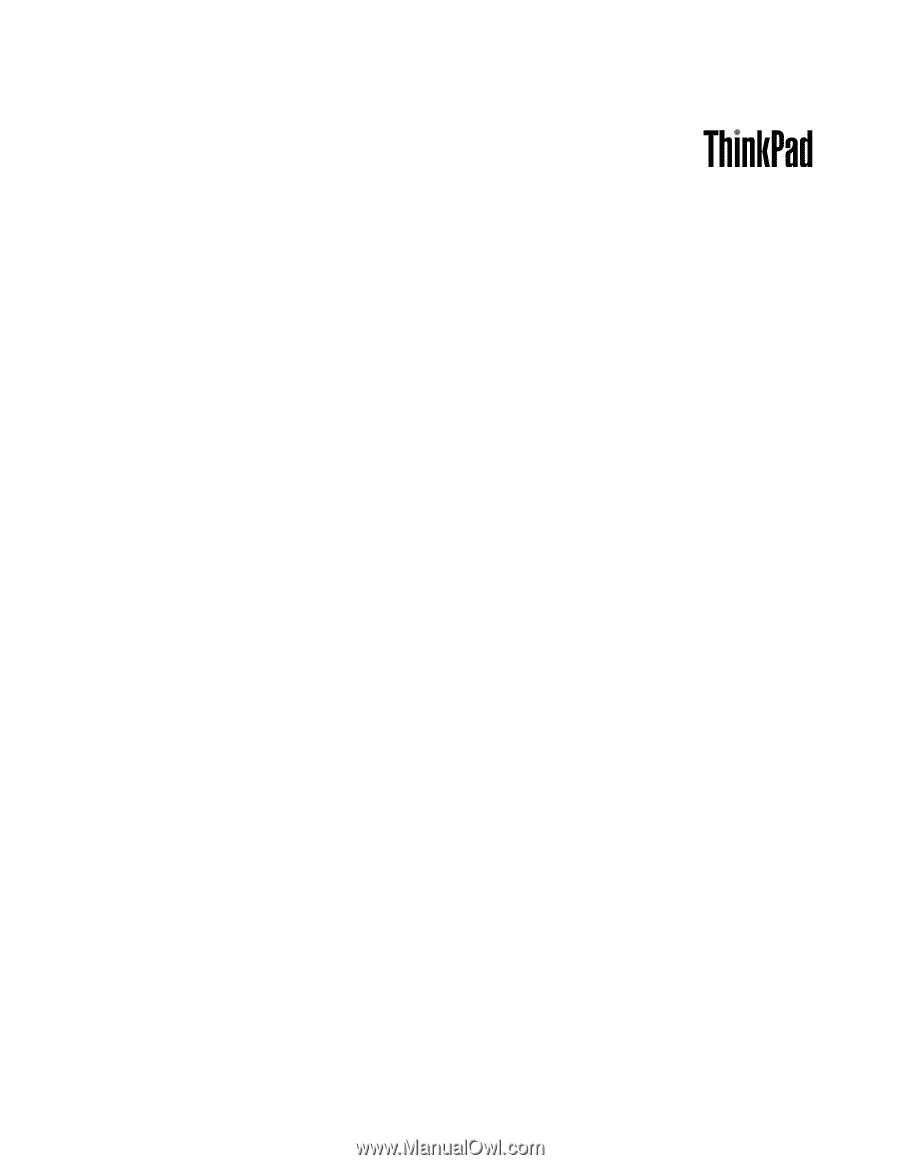
Käyttöopas
ThinkPad T420s ja T420si









